Page 1
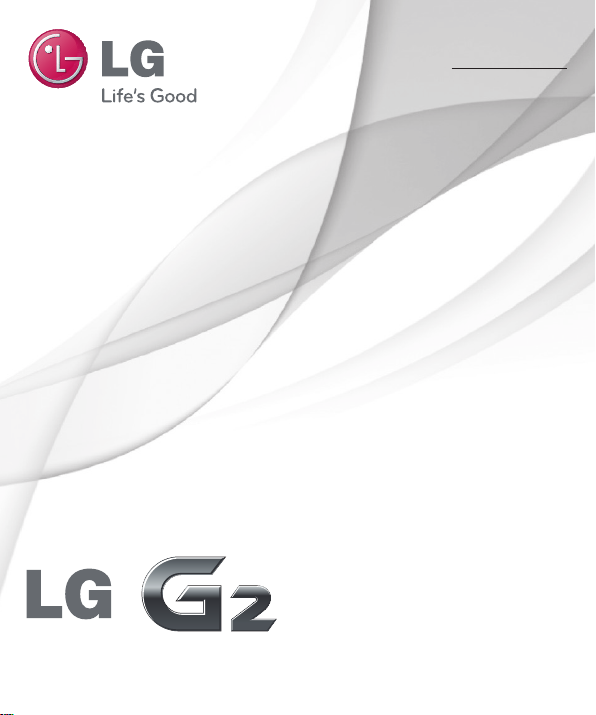
Benutzerhandbuch
DEUTSCH
MFL68043850 (1.0) www.lg.com
Page 2
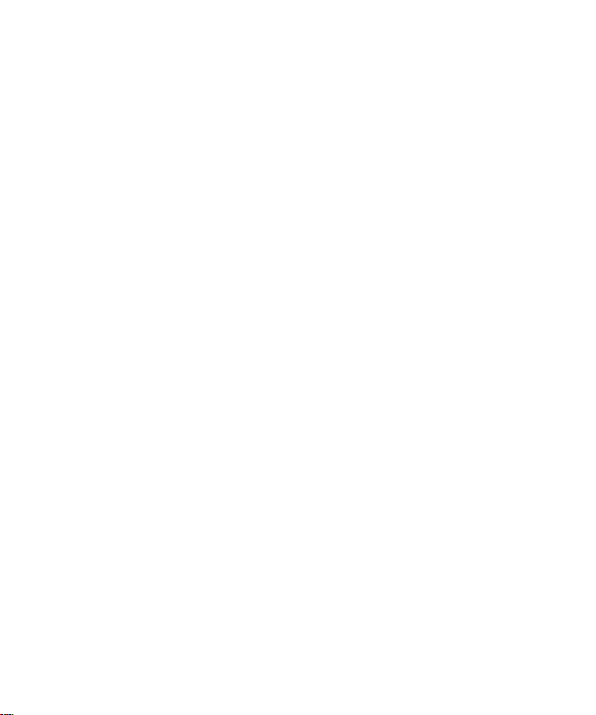
Page 3
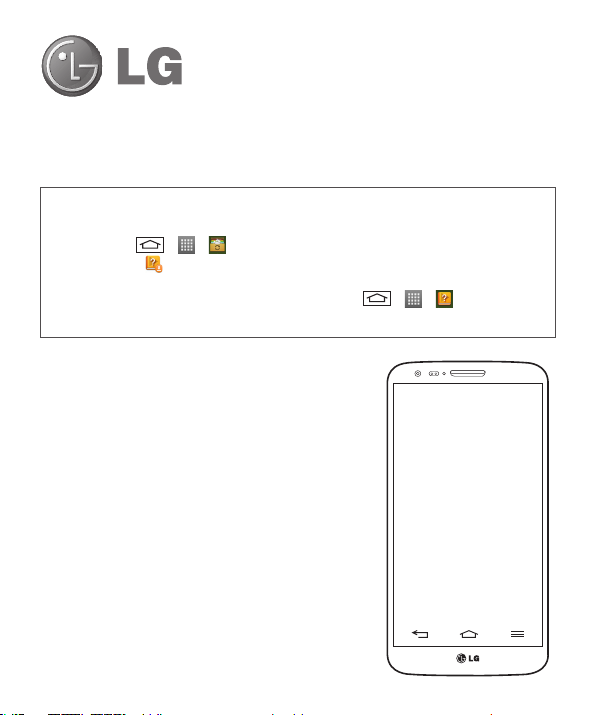
DEUTSCH
Benutzerhandbuch
Die Videoanleitung macht Sie mit den neuen Hauptfunktionen des G2 vertraut. Sie ist
auf dem Telefon wie folgt verfügbar:
1. Berühren Sie > > Update-Center > Aktualisierung der Anwendung.
2. Blättern Sie zu Videoanleitung unter ZU INSTALLIERENDE APPS und berühren
Sie Installieren.
3. Berühren Sie nach der Installation der Videoanleitung > > Videoanleitung.
(Erhältlich in Englisch, Französisch, Deutsch, Italienisch, und Spanisch.)
• Die Displays und Abbildungen können von denen auf
Ihrem Telefon abweichen.
• Der Inhalt dieser Anleitung kann je nach Modell variieren,
abhängig von der Software des Mobiltelefons oder dem
Dienstanbieter. Alle Informationen in diesem Dokument
können ohne vorherige Ankündigung geändert werden.
• Dieses Gerät wird wegen seiner Touchscreen-Tastatur für
Sehbehinderte nicht empfohlen.
• Copyright ©2013 LG Electronics, Inc. Alle Rechte
vorbehalten. LG und das LG-Logo sind eingetragene
Marken der LG Group und deren zugehöriger
Unternehmen. Alle anderen Marken sind Eigentum ihrer
jeweiligen Inhaber.
• Google™, Google Maps™, Gmail™, YouTube™,
Hangouts™ und Play Store™ sind Marken von Google,
Inc.
Page 4
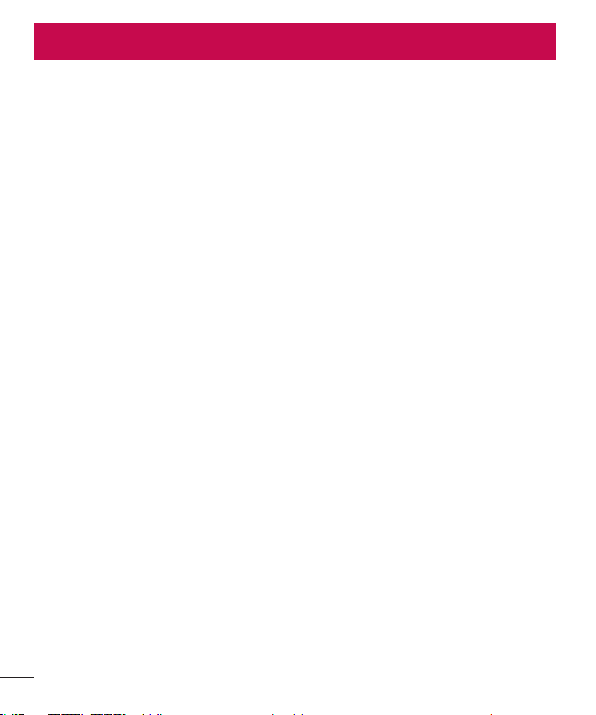
Inhaltsverzeichnis
Richtlinien für den sicheren und
effizienten Gebrauch ................................5
Wichtiger Hinweis ...................................15
Ihr neues Mobiltelefon ............................23
Telefonübersicht....................................23
EinsetzenderMicro-SIM-Karte..............25
Mobiltelefonauaden............................26
Bildschirmsperrenundentsperren........27
KnockON .............................................28
Stereo-HeadsetmitMikrofon.................29
Plug&Pop.............................................30
Ihr Homescreen ......................................31
Touchscreen-Tipps................................31
Homescreen..........................................32
Erweiterter Homescreen .......................33
Homescreen anpassen .........................34
ZudenzuletztverwendetenAnwendungen
zurückkehren........................................35
Benachrichtigungs-Panel.......................35
Öffnen des Benachrichtigungs-Panels ...36
Anzeigesymbole auf der Statusleiste .....37
Bildschirmtastatur.................................38
Buchstaben mit Akzent eingeben ..........39
Google-Konto einrichten ........................40
Mit Netzwerken und Geräten verbinden 41
Wi-Fi.....................................................41
Verbindung zu Wi-Fi-Netzwerken
herstellen ............................................41
2
Wi-Fi aktivieren und eine Verbindung zu
einem Wi-Fi-Netzwerk herstellen ..........41
Bluetooth...............................................42
MobildatenverbindungIhresTelefons
freigeben...............................................44
Wi-FiDirect...........................................45
VerwendenvonSmartShare...................46
PC-VerbindungenmiteinemUSB-Kabel. 48
Anrufe......................................................50
Sprachanruftätigen...............................50
Kontakteanrufen...................................50
AnnehmenoderAbweiseneinesAnrufs.50
Hörerlautstärkeanpassen......................51
NeuerAnruf...........................................51
Anruistenanzeigen..............................51
Anrufeinstellungen.................................52
Kontakte ..................................................53
Kontaktesuchen.................................... 53
NeuenKontakthinzufügen.....................53
Favoritenliste.........................................53
EineGruppeerstellen.............................54
Nachrichten ............................................55
Nachrichtensenden...............................55
Gruppiert..............................................56
Nachrichteneinstellungenändern...........56
E-Mail ......................................................57
E-Mail-Kontoverwalten.........................57
ArbeitenmitKontoordnern.....................58
Page 5
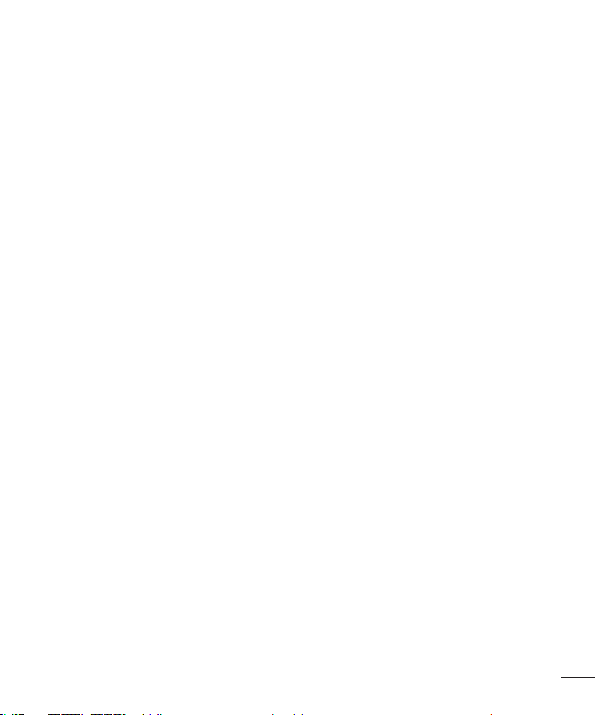
E-Mail-Nachrichtenverfassenund
senden..................................................58
Kamera ....................................................59
DerSucher............................................59
ErweiterteEinstellungen........................60
EinFotomachen................................... 62
VerwendendesShot&Klar-Modus........62
VerwendendesDual-Kamera-Modus.....63
VerwendenderTimeCatch-
Aufnahmefunktion.................................64
NachderAufnahmedesFotos...............64
AusIhrerGalerie....................................65
Videokamera ...........................................66
DerSucher............................................66
ErweiterteEinstellungen........................67
EinVideoaufnehmen.............................68
NachderAufnahmedesVideos..............68
AusIhrerGalerie....................................69
Lautstärkeeinstellen,wennSieeinVideo
ansehen................................................69
VerwendendesAudioZooms.................69
DenDoppelte-Aufnahme-Modus
verwenden............................................70
VerwendenderFunktion
„Zoomverfolgen“..................................71
Funktionen ..............................................72
QuickMemo...........................................72
Verwendung der QuickMemo-Optionen .73
Anzeige der gespeicherten
QuickMemos ......................................74
QuickTranslator.....................................74
QSlide....................................................75
QuickRemote.........................................76
Zoomenundverfolgen...........................77
VuTalk...................................................78
RegistrierenvonVuTalkvorder
Verwendung..........................................78
EinstellungenvonVuTalk........................79
VisuellkommunizierenmitVuTalk.........79
VoiceMate.............................................80
VerwendenvonVoiceMate....................80
EinstellungenvonVoiceMate.................80
LGSmartWorld......................................81
So gelangen Sie von Ihrem Telefon zu LG
SmartWorld .........................................81
So verwenden Sie LG SmartWorld .........81
On-ScreenPhone..................................82
On-Screen Phone-Symbole ..................82
On-Screen Phone-Funktionen ...............82
So installieren Sie On-Screen Phone auf
Ihrem PC .............................................83
Multimedia ..............................................84
Galerie...................................................84
Anzeigen von Bildern............................84
Wiedergabe von Videos ........................85
Fotos bearbeiten ..................................85
Fotos/Videos löschen ...........................85
Festlegen als Hintergrund .....................85
Videos...................................................85
Video wiedergeben ..............................86
VideoEditor...........................................87
3
Page 6
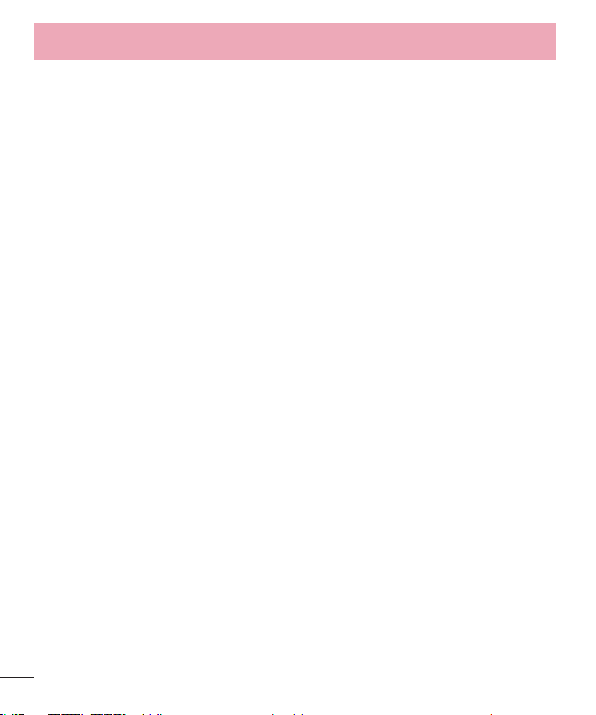
Inhaltsverzeichnis
Musik....................................................88
Musikdateien auf dem Telefon hinzufügen .
88
Übertragen von Musik mit
Mediensynchronisation (MTP) ...............89
Musiktitel abspielen .............................89
Dienstprogramme ...................................92
ZurSeitegleiten(SchnellesWechseln
zwischenverschiedenenAufgabenmithilfe
vonDREIFingern).................................92
Gästemodus..........................................92
Weckereinstellen..................................93
Taschenrechner.....................................93
HinzufügeneinesneuenTermins...........93
Sprach-Memo........................................94
Ton- und Sprachaufnahme ...................94
Sprachaufnahme senden......................95
Task-Manager.......................................95
Aufgaben...............................................95
Google+................................................96
Sprachsuche.........................................97
Downloads............................................97
Das Internet ............................................98
Internet..................................................98
Verwenden der Internet-Symbolleiste ....98
Anzeigen von Webseiten .......................98
Öffnen einer Seite ................................99
Surfen im Internet per Spracheingabe ...99
Lesezeichen ........................................99
Verlauf ................................................99
4
Verwenden des Popup-Browsers ..........99
Chrome...............................................100
Anzeigen von Webseiten .....................100
Öffnen einer Seite ..............................100
Synchronisieren mit anderen Geräten ..100
Einstellungen ........................................101
Netzwerke...........................................101
Töne....................................................104
Anzeige...............................................106
Allgemein............................................109
PC-Software (LG PC Suite) ...................116
Software-Update für das Mobiltelefon 119
Software-UpdatefürdasMobiltelefon. . 119
Info zu diesem Benutzerhandbuch ......121
InfozudiesemBenutzerhandbuch.......121
Marken................................................122
DivXHD...............................................122
DolbyDigitalPlus.................................123
Zubehör .................................................124
Fehlerbehebung ....................................125
Häufig gestellte Fragen ........................130
Page 7
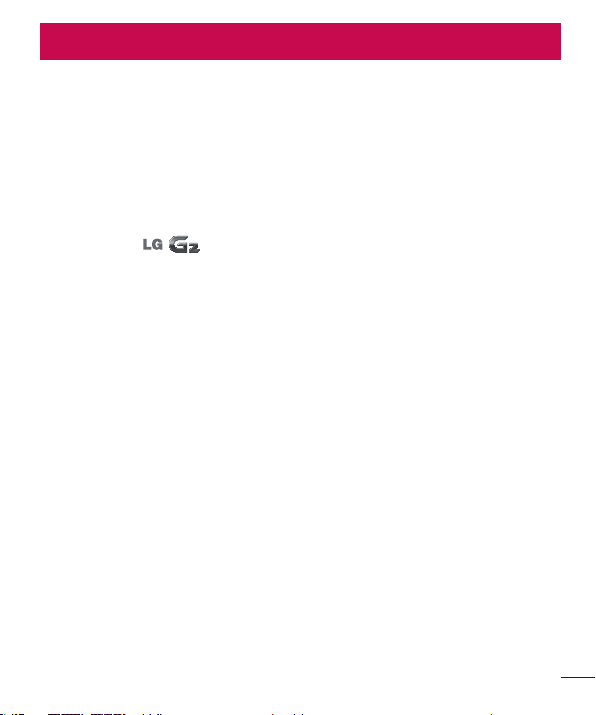
Richtlinien für den sicheren und effizienten Gebrauch
Lesen Sie diese einfachen Richtlinien sorgfältig durch. Die Nichtbeachtung dieser
Richtlinien kann gefährlich oder gesetzeswidrig sein.
Sicherheitshinweis über die Einwirkung
elektromagnetischer Energie im Radiofrequenzbereich
Informationen zur Einwirkung elektromagnetischer Felder und zur Spezifischen
Absorptionsrate (SAR).
Das Mobiltelefon entspricht den geltenden Sicherheitsbestimmungen
hinsichtlich der Einwirkung elektromagnetischer Felder. Diese Bestimmungen basieren
auf wissenschaftlichen Richtlinien, die auch Sicherheitsabstände definieren, um eine
gesundheitliche Gefährdung von Personen (unabhängig von Alter und allgemeinem
Gesundheitszustand) auszuschließen.
• In den Richtlinien hinsichtlich der Einwirkung elektromagnetischer Felder wird eine
Maßeinheit verwendet, die als Spezifische Absorptionsrate bzw. SAR bezeichnet wird.
Der SAR-Wert wird mit standardisierten Testmethoden ermittelt, bei denen das Telefon
in allen getesteten Frequenzbändern mit der höchsten zulässigen Sendeleistung
betrieben wird.
• Auch wenn Unterschiede zwischen den SAR-Werten verschiedener LG-Telefonmodelle
bestehen, entsprechen sie in jedem Fall den geltenden Richtlinien hinsichtlich der
Einwirkung elektromagnetischer Felder.
• Der von der Internationalen Kommission für den Schutz vor nichtionisierenden
Strahlen (International Commission on Non-lonizing Radiation Protection, ICNIRP)
empfohlene SAR-Grenzwert liegt bei 2 W/Kg gemittelt über zehn (10) Gramm
Gewebe.
• Der höchste für dieses Telefonmodell ermittelte SAR-Wert bei Verwendung am Ohr
liegt bei 0,409 W/kg (10g) bzw. 0,470 W/kg (10g), wenn das Gerät am Körper
getragen wird.
5
Page 8
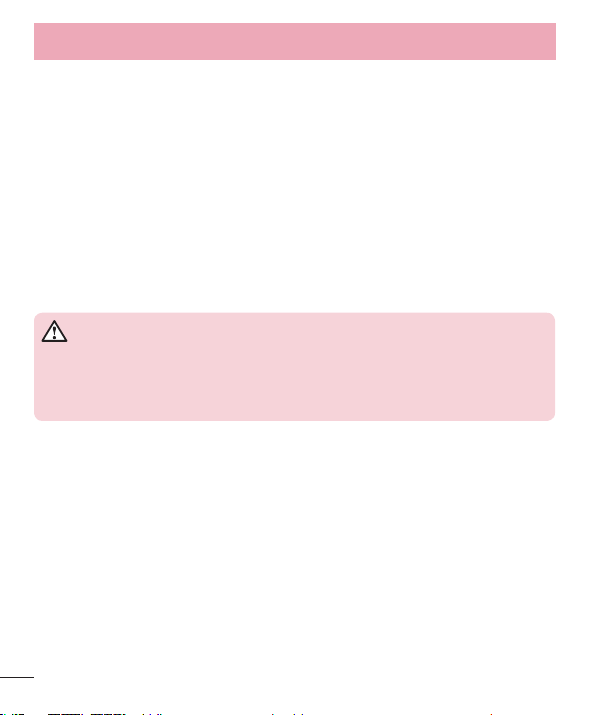
Richtlinien für den sicheren und effizienten Gebrauch
• Dieses Gerät entspricht den Sicherheitsstandards hinsichtlich der Strahlenbelastung
bei normaler Verwendung am Ohr oder wenn der Abstand vom Körper mindestens
1,5 cm beträgt. Tragetaschen, Gürtelclips oder Vorrichtungen zum Tragen des
mobilen Geräts am Körper dürfen kein Metall enthalten und müssen das Gerät
in einem Abstand von mindestens 1,5 cm vom Körper halten. Um Dateien oder
Nachrichten übertragen zu können, benötigt dieses Gerät eine gute Netzverbindung.
In einigen Fällen wird die Übertragung von Dateien und Nachrichten verzögert, bis
die Netzverbindung entsprechend gut ist. Stellen Sie sicher, dass der oben genannte
Abstand eingehalten wird, bis die Übertragung abgeschlossen ist.
Pflege und Wartung des Telefons
WARNUNG
Verwenden Sie ausschließlich Akkus, Ladegeräte und Zubehörteile, die für
die Verwendung mit diesem Mobiltelefon zugelassen sind. Die Verwendung
anderer Teile kann zum Erlöschen der Zulassungen oder Garantien für dieses
Mobiltelefon führen und kann gefährlich sein.
• Öffnen Sie dieses Mobiltelefon nicht. Sollten Reparaturen erforderlich sein, wenden
Sie sich an einen qualifizierten Kundendienstmitarbeiter.
• LG ist berechtigt, bei Reparaturen im Rahmen der Garantie neue oder überholte
Ersatzteile oder Platinen zu verwenden, sofern diese über den gleichen
Funktionsumfang verfügen wie die zu ersetzenden Teile.
• Bewahren Sie dieses Mobiltelefon nicht in der Nähe elektrischer Geräte auf (z.B.
Fernsehgeräte, Radios, PCs).
• Halten Sie das Telefon von Wärmequellen wie Heizungen oder Herdplatten fern.
• Lassen Sie das Telefon nicht fallen.
• Setzen Sie das Telefon keinen starken Erschütterungen oder Stößen aus.
6
Page 9
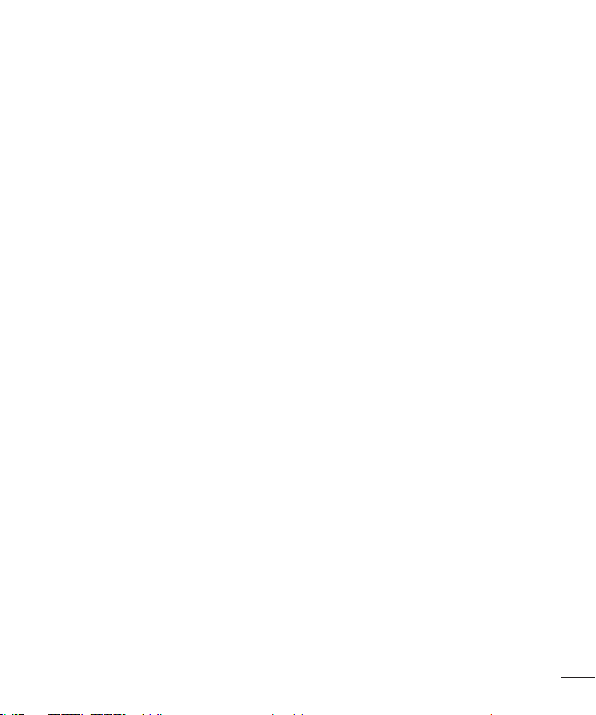
• Schalten Sie das Telefon aus, wenn dies aufgrund von jeweils geltenden
Bestimmungen erforderlich ist. Verwenden Sie Ihr Telefon beispielsweise nicht in
Krankenhäusern, da andernfalls die Funktionalität empfindlicher medizinischer Geräte
beeinträchtigt werden kann.
• Fassen Sie das Telefon während des Ladevorgangs nicht mit nassen Händen an.
Dadurch kann es zu einem elektrischen Schock oder einer schweren Beschädigung
des Telefons kommen.
• Laden Sie das Telefon nicht in der Nähe von entflammbarem Material auf, da das
Telefon heiß werden kann und somit eine Brandgefahr darstellt.
• Reinigen Sie das Gerät außen mit einem trockenen Tuch (verwenden Sie keine
Lösungsmittel wie Benzin, Verdünner oder Alkohol).
• Legen Sie das Telefon beim Aufladen nicht auf Polstermöbel.
• Das Telefon sollte in einer gut belüfteten Umgebung aufgeladen werden.
• Bewahren Sie das Telefon nicht in sehr verrauchten oder staubigen Umgebungen auf.
• Bewahren Sie das Telefon nicht in der Nähe von Gegenständen mit Magnetstreifen
(Kreditkarten, Flugtickets usw.) auf, da andernfalls die auf dem Magnetstreifen
gespeicherten Informationen beschädigt werden könnten.
• Berühren Sie das Display nicht mit spitzen oder scharfen Gegenständen; andernfalls
kann das Telefon beschädigt werden.
• Setzen Sie das Telefon keiner Feuchtigkeit oder Nässe aus.
• Verwenden Sie Zubehörteile (wie z.B. Kopfhörer) immer mit der erforderlichen
Sorgfalt. Berühren Sie die Antenne nicht unnötig.
• Berühren, entfernen oder reparieren Sie nicht zerbrochenes oder gesprungenes
Glas. Schäden am Glas-Display aufgrund von Missbrauch fallen nicht unter die
Garantiebedingungen.
• Ihr Telefon ist ein elektronisches Gerät, das sich bei normalem Betrieb erhitzt.
Besteht anhaltender, direkter Hautkontakt ohne angemessene Belüftung, kann es zu
Beschwerden oder leichten Verbrennungen kommen. Gehen Sie daher während und
direkt nach dem Betrieb vorsichtig mit Ihrem Telefon um.
7
Page 10
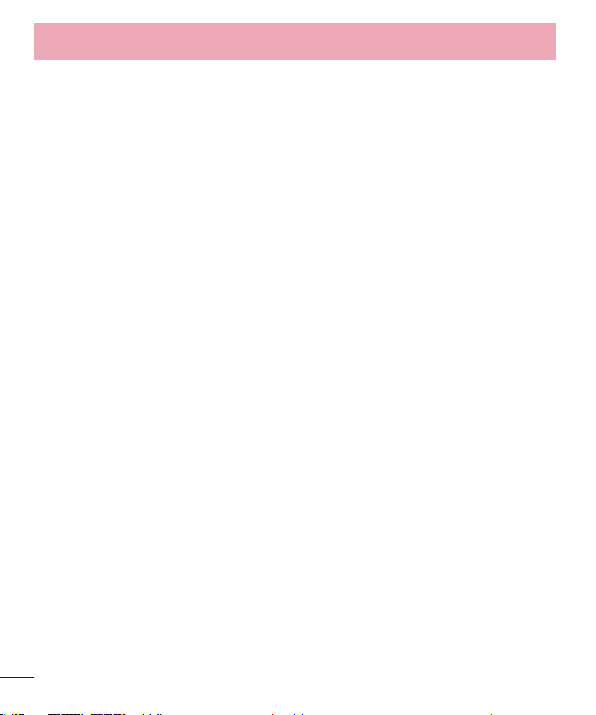
Richtlinien für den sicheren und effizienten Gebrauch
• Wenn Ihr Telefon nass wird, müssen Sie es sofort vom Netzstrom trennen,
ausschalten und vollständig trocknen lassen. Versuchen Sie nicht, das Trocknen mit
einer externen Heizquelle, wie Ofen, Mikrowelle oder Fön, zu beschleunigen.
• Die Flüssigkeit in Ihrem nassen Telefon ändert die Farbe der Produktkennzeichnung
in Ihrem Telefon. Geräteschaden, der aufgrund des Eindringens von Flüssigkeiten
entsteht, fällt nicht unter die Garantiebedingungen.
Effiziente Verwendung des Telefons
Elektronische Geräte
Bei Mobiltelefonen kann es zu Interferenzen kommen, die die Leistung beeinträchtigen
können.
• Verwenden Sie das Mobiltelefon nicht unerlaubt in der Nähe medizinischer Geräte.
Wenn Sie einen Herzschrittmacher tragen, bewahren Sie das Telefon nicht in der
Nähe des Herzschrittmachers (z.B. in der Brusttasche) auf.
• Einige Hörhilfen können durch Mobiltelefone beeinträchtigt werden.
• Bei Fernsehgeräten, Radios, PCs usw. können ebenfalls leichte Interferenzen
auftreten.
• Verwenden Sie Ihr Telefon nur bei Temperaturen zwischen 0°C und 40°C.
Die Verwendung bei besonders niedrigen oder hohen Temperaturen kann zu
Beschädigungen, Fehlfunktionen oder sogar zu einer Explosion führen.
Sicherheit im Straßenverkehr
Erkundigen Sie sich über die jeweils geltenden Gesetze und Bestimmungen über die
Verwendung von Mobiltelefonen in Fahrzeugen.
• Benutzen Sie während der Fahrt kein Handtelefon.
• Richten Sie Ihre ganze Aufmerksamkeit auf den Straßenverkehr.
• Parken Sie ggf. zuerst das Fahrzeug, bevor Sie Anrufe tätigen oder entgegennehmen.
8
Page 11

• Elektromagnetische Strahlen können u.U. elektronische Systeme in Ihrem Fahrzeug
stören, wie beispielsweise das Autoradio oder Sicherheitssysteme.
• Falls Ihr Fahrzeug mit einem Airbag ausgestattet ist, achten Sie darauf, das Telefon
nicht auf bzw. vor dem Airbag abzulegen und die Freisprecheinrichtung nicht in der
Nähe des Airbags zu installieren. Andernfalls kann die Funktionsweise des Airbags
beeinträchtigt werden, was zu schweren Verletzungen führen kann.
• Wenn Sie Musik hören, während Sie unterwegs sind, stellen Sie sicher, dass die
Lautstärke auf ein angemessenes Maß eingestellt ist, sodass Sie Ihre Umgebung
wahrnehmen. Dies ist vor allem dann wichtig, wenn Sie sich in der Nähe einer Straße
befinden.
Vermeiden von Hörschäden
Um einer Schädigung des Gehörs vorzubeugen, sollten Sie nicht
über einen längeren Zeitraum mit hoher Lautstärke hören.
Wenn Sie längere Zeit einem hohen Geräuschpegel ausgesetzt sind, können
Hörschäden auftreten. Wir empfehlen deshalb, dass Sie das Telefon beim Ein- und
Ausschalten nicht ans Ohr halten. Es empfiehlt sich außerdem, die Lautstärke von
Musik und Anrufen auf ein angemessenes Maß einzustellen.
• Reduzieren Sie die Lautstärke bei der Verwendung von Kopfhörern, wenn Sie die
Stimmen von Personen in Ihrer Nähe nicht hören können, oder wenn die Person
neben Ihnen Ihre Musik hören kann.
HINWEIS: Übermäßige Lautstärke und übermäßiger Druck der Ohrhörer und
Kopfhörer können zu Hörverlust führen.
9
Page 12
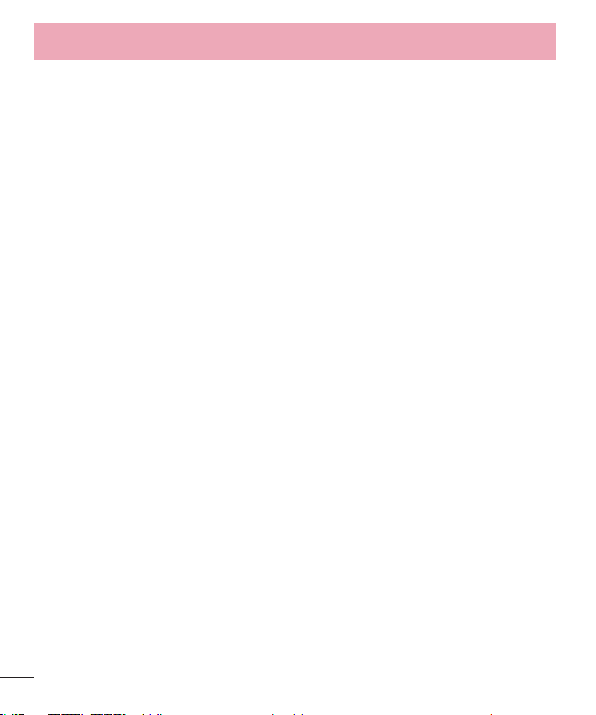
Richtlinien für den sicheren und effizienten Gebrauch
Glasteile
Einige Teile Ihres mobilen Geräts bestehen aus Glas. Das Glas kann zerbrechen,
wenn Ihr Gerät herunterfällt, oder wenn es einen kräftigen Stoß oder Schlag erfährt.
Sollte das Glas zerbrechen, berühren Sie es nicht, und versuchen Sie nicht, es zu
entfernen. Verwenden Sie das Gerät erst wieder, wenn das Glas von einem autorisierten
Dienstanbieter ersetzt wurde.
Sprenggebiete
Benutzen Sie das Telefon nicht in Sprenggebieten. Beachten Sie die Einschränkungen,
und befolgen Sie alle geltenden Vorschriften und Regeln.
Explosionsgefährdete Orte
• Verwenden Sie das Telefon nicht an Tankstellen.
• Verwenden Sie das Telefon nicht in der Nähe von Kraftstoffen oder Chemikalien.
• Transportieren und lagern Sie keine brennbaren Flüssigkeiten, Gase oder
Explosivstoffe im selben Raum des Fahrzeugs, in dem sich auch das Mobiltelefon
oder Mobiltelefonzubehör befindet.
In Flugzeugen
In einem Flugzeug können Telefone zu Interferenzen führen.
• Schalten Sie daher Ihr Mobiltelefon aus, bevor Sie in ein Flugzeug steigen.
• Verwenden Sie es auch nicht während des Aufenthalts auf dem Flughafengelände,
sofern dies nicht ausdrücklich vom Personal erlaubt wurde.
10
Page 13
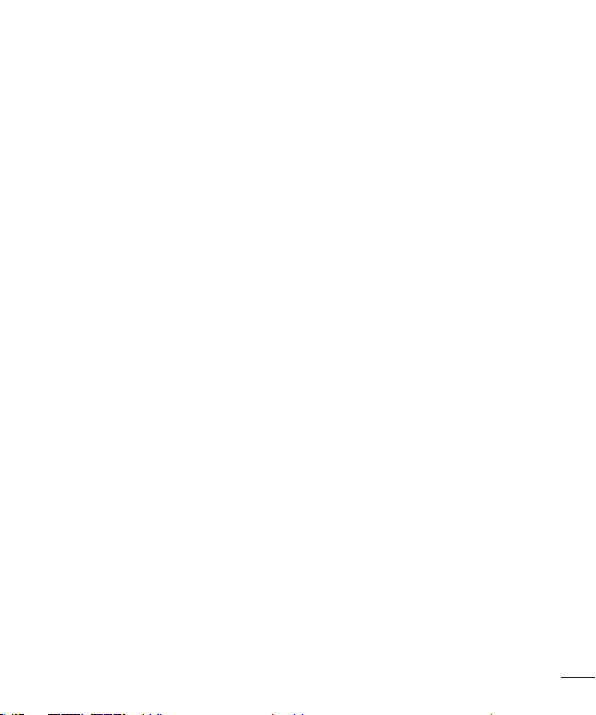
Kinder
Bewahren Sie das Mobiltelefon an einem sicheren Ort außerhalb der Reichweite von
Kleinkindern auf. Es enthält Kleinteile, die verschluckt oder eingeatmet werden könnten.
Notrufe
Notrufe sind möglicherweise nicht in allen Mobilfunknetzen möglich. Verlassen Sie sich
daher bei Notrufen nie ausschließlich auf ein Mobiltelefon. Weitere Informationen dazu
erhalten Sie von Ihrem Dienstanbieter.
Hinweise zum Akku und zur Pflege des Akkus
• Es ist nicht erforderlich, den Akku vor dem Laden vollständig zu entladen. Anders
als bei herkömmlichen Akkus tritt bei diesem Akku kein Memory-Effekt auf, der die
Leistung vermindert.
• Verwenden Sie ausschließlich Akkus und Ladegeräte von LG. Ladegeräte von LG sind
so ausgelegt, dass die Lebensdauer des Akkus optimiert wird.
• Öffnen Sie den Akku nicht, und schließen Sie ihn nicht kurz.
• Tauschen Sie den Akku aus, wenn die Leistung nicht mehr zufriedenstellend ist. Ein
Akku kann mehrere hundert Mal aufgeladen werden, bevor er ausgetauscht werden
muss.
• Wenn Sie den Akku längere Zeit nicht verwendet haben, laden Sie ihn erneut auf, um
maximale Leistung zu erzielen.
• Setzen Sie das Ladegerät keiner direkten Sonneneinstrahlung oder hoher
Luftfeuchtigkeit (z.B. in einem Badezimmer) aus.
• Bewahren Sie den Akku nicht in sehr heißen oder sehr kalten Räumen auf, da dies
die Leistung beeinträchtigen kann.
• Bei Austausch des Akkus mit einem ungeeigneten Akkutyp besteht Explosionsgefahr.
11
Page 14
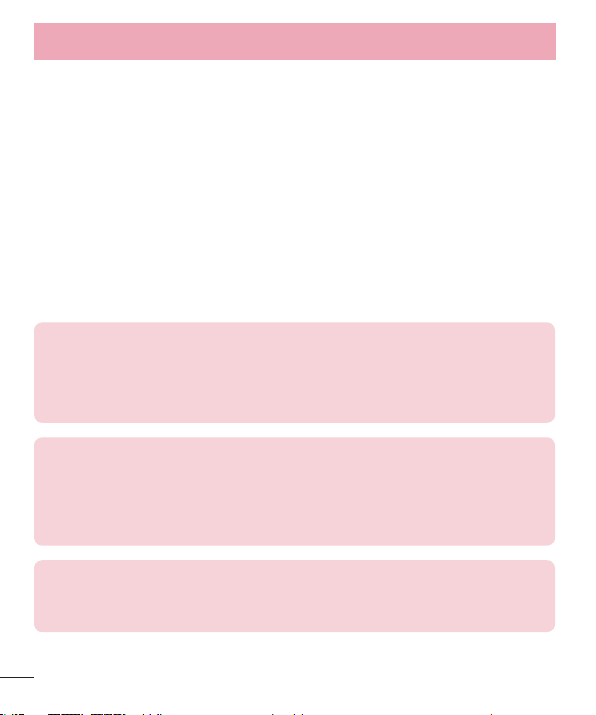
Richtlinien für den sicheren und effizienten Gebrauch
• Entsorgen Sie unbrauchbar gewordene Akkus gemäß den Anweisungen des
Herstellers. Nutzen Sie Recycling, wenn dies möglich ist. Geben Sie Akkus nicht
einfach in den Hausmüll.
• Wenn Sie den Akku ersetzen müssen, wenden Sie sich an einen autorisierten
LGElectronics Service Point oder Händler in Ihrer Nähe.
• Entfernen Sie das Ladegerät immer aus der Steckdose, wenn das Telefon voll
aufgeladen ist. So vermeiden Sie, dass das Ladegerät unnötig Strom verbraucht.
• Die tatsächliche Lebensdauer des Akkus ist abhängig von der Netzwerkkonfiguration,
den Produkteinstellungen, dem Gebrauch und den Umgebungsbedingungen.
• Stellen Sie sicher, dass keine spitzen Gegenstände wie Tierzähne oder Nägel in
Kontakt mit dem Akku kommen. Dies könnte ein Feuer verursachen.
• Aus Sicherheitsgründen sollten Sie den Akku nicht aus dem Gerät entfernen.
KONFORMITÄTSERKLÄRUNG
LGElectronics erklärt hiermit, dass dieses LG-D802 Produkt den wichtigsten
Anforderungen und anderen relevanten Bestimmungen der Richtlinie1999/5/EG
entspricht. Eine Kopie der Konformitätserklärung finden Sie unter http://www.
lg.com/global/support/cedoc/RetrieveProductCeDOC.jsp
Hinweis: Open Source Software
Den jeweiligen Quellcode unter GPL, LGPL, MPL und anderen Open-SourceLizenzen erhalten Sie auf http://opensource.lge.com/
Alle dazugehörigen Lizenzbedingungen, Haftungsausschlüsse und Hinweise
sind mit den Quellcodes zum Download verfügbar.
Regeln und Sicherheit
Weitere Informationen zu Bestimmungen und Sicherheit erhalten Sie unter
Systemeinstellungen > Telefoninfo > Regeln und Sicherheit
12
Page 15
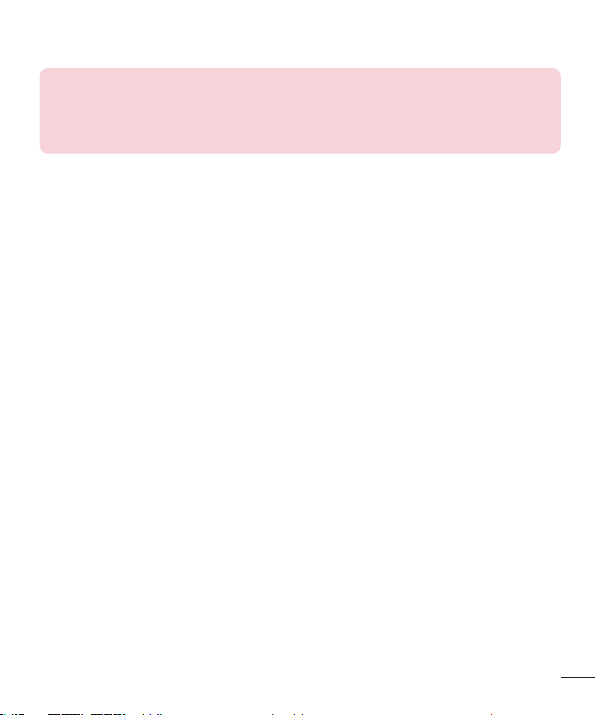
Kontakt für die Compliance dieses Produkts:
LG Electronics Inc.
EU Representative, Krijgsman 1,
1186 DM Amstelveen, The Netherlands
13
Page 16
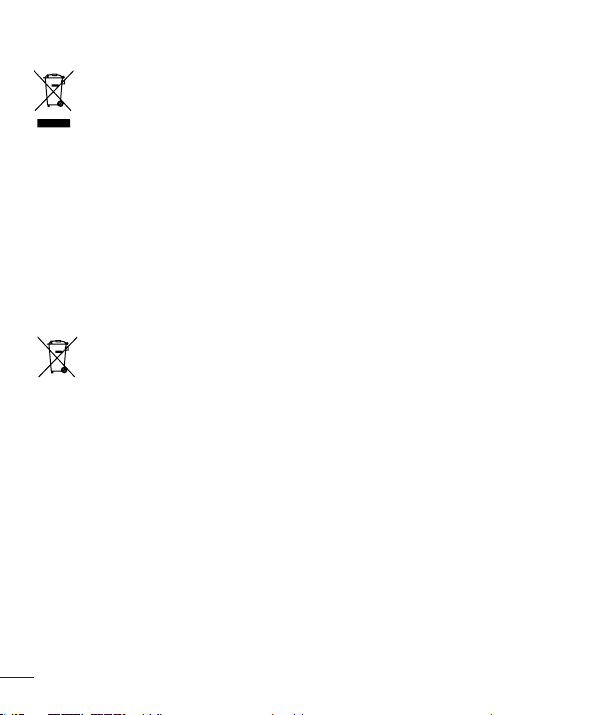
Entsorgung Ihres Altgeräts
1 Wenn dieses Symbol eines durchgestrichenen Abfalleimers auf einem
Produkt angebracht ist, unterliegt dieses Produkt der europäischen
Richtlinie 2002/96/EC.
2 Alle Elektro- und Elektronik-Altgeräte müssen getrennt vom Hausmüll in
staatlichen oder kommunalen Sammeleinrichtungen und entsprechend den
geltenden Vorschriften entsorgt werden.
3 Durch eine vorschriftsmäßige Entsorgung von Altgeräten können
schädliche Auswirkungen auf Mensch und Umwelt vermieden werden.
4 Genauere Informationen zur Entsorgung von Altgeräten erhalten Sie bei
den lokalen Behörden, der Entsorgungseinrichtung oder dem Fachhändler,
bei dem Sie das Produkt erworben haben.
Entsorgen von alten Akkus
1 Wenn Akkus Ihres Produktes mit diesem durchgestrichenen Mülleimersymbol
gekennzeichnet sind, unterliegen die Akkus der Europäischen Richtlinie
2006/66/EG.
2 Dieses Symbol kann mit den chemischen Symbolen für Quecksilber (Hg),
Kadmium (Cd) oder Blei (Pb) kombiniert sein, wenn die Akkus mehr als
0,0005% Quecksilber, 0,002% Kadmium oder 0,004% Blei enthalten.
3 Akkus müssen immer getrennt vom Hausmüll in staatlichen oder kommunalen
Sammeleinrichtungen und entsprechend den geltenden Vorschriften entsorgt
werden.
4 Durch eine vorschriftsmäßige Entsorgung Ihrer alten Akkus können schädliche
Auswirkungen auf Mensch, Tier und Umwelt vermieden werden.
5 Ausführliche Informationen zur Entsorgung von alten Akkus erhalten Sie bei den
lokalen Behörden, der Entsorgungseinrichtung oder dem Fachhändler, bei dem
Sie das Produkt erworben haben.
14
Page 17
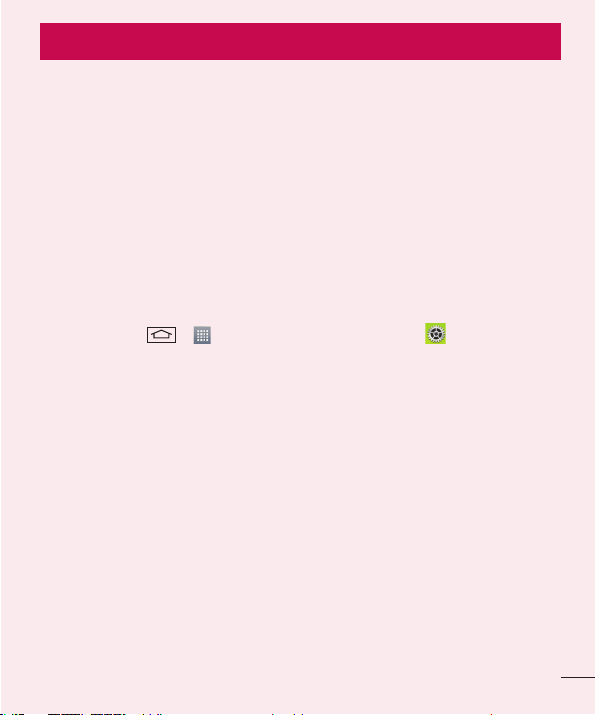
Wichtiger Hinweis
Lesen Sie dies vor Verwendung des Telefons!
Bitte prüfen Sie, ob das aufgetretene Problem in diesem Abschnitt beschrieben wird,
bevor Sie sich mit einem Servicemitarbeiter in Verbindung setzen oder das Telefon zur
Reparatur bringen.
1. Telefonspeicher
Wenn weniger als 10% des Telefonspeichers verfügbar sind, können keine neuen
Nachrichten empfangen werden. Sie müssen den Telefonspeicher überprüfen und
einige Daten löschen, wie z.B. Anwendungen oder Nachrichten, um mehr Speicher
verfügbar zu machen.
So deinstallieren Sie Anwendungen:
1 Tippen Sie auf > > Registerkarte Anwendungen > Einstellungen >
Registerkarte Allgemein > Anwendungen.
2 Sobald alle Anwendungen angezeigt werden, blättern Sie zu der Anwendung, die
Sie deinstallieren möchten, und wählen diese aus.
3 Tippen Sie auf Deinstallieren.
2. Akkubetriebsdauer optimieren
Sie können die Betriebsdauer des Akkus erhöhen, indem Sie Funktionen deaktivieren,
bei denen Sie auf die andauernde Ausführung im Hintergrund verzichten können.
Sie können überwachen, wie stark Anwendungen und Systemressourcen den Akku
beanspruchen.
So erhöhen Sie die Betriebsdauer des Akkus:
• Deaktivieren Sie Funkverbindungen, die Sie nicht verwenden. Wenn Sie Wi-Fi,
Bluetooth oder GPS nicht verwenden, schalten Sie diese Funktionen aus.
• Verringern Sie die Helligkeit des Bildschirms, und stellen Sie eine kürzere Wartezeit für
die automatische Bildschirmsperre ein.
15
Page 18
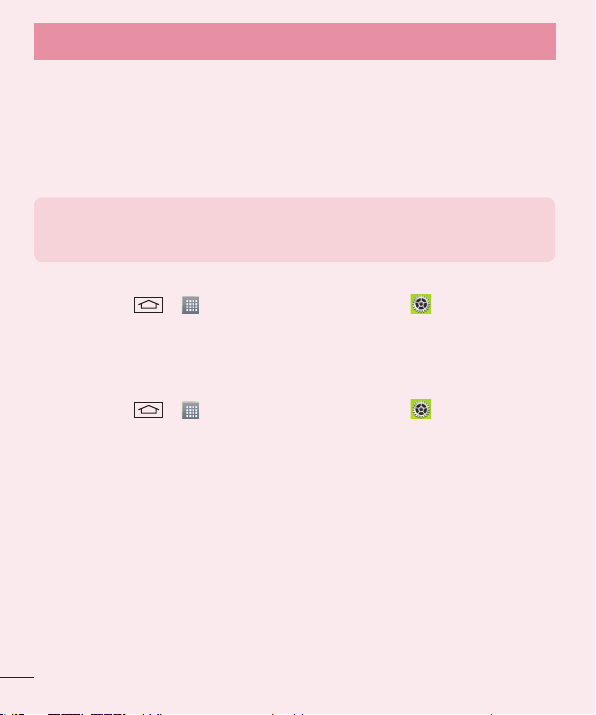
Wichtiger Hinweis
• Deaktivieren Sie die automatische Synchronisierung für Gmail, Kalender, Kontakte und
weitere Anwendungen, wenn Sie diese nicht verwenden.
• Einige Anwendungen, die Sie heruntergeladen haben, können die Akkubetriebsdauer
verkürzen.
• Prüfen Sie während der Verwendung heruntergeladener Anwendungen den
Ladezustand des Akkus.
HINWEIS: Wenn Sie versehentlich die Ein-/Aus-Taste/Sperrtaste drücken,
während sich das Telefon in Ihrer Tasche befindet, schaltet sich die Anzeige
automatisch ab, um den Akku zu schonen.
So überprüfen Sie den Ladezustand des Akkus:
• Tippen Sie auf > > Registerkarte Anwendungen > Einstellungen >
Registerkarte Allgemein > Telefoninfo > Akku.
Der Akkustatus („Wird geladen“ oder „Wird entladen“) und die Akkuladung (als
Prozentwert der Ladung) werden am oberen Bildschirmrand angezeigt.
So überwachen und kontrollieren Sie den Akkuenergieverbrauch:
• Tippen Sie auf > > Registerkarte Anwendungen > Einstellungen >
Registerkarte Allgemein > Telefoninfo > Akku > Akkuverbrauch.
Die Batterie-Nutzungszeit wird auf dem Bildschirm angezeigt. Diese Anzeige
gibt entweder die Zeit seit der letzten Aufladung an oder, bei angeschlossenem
Ladegerät, die letzte Betriebsdauer im reinen Akkubetrieb. Auf dem Bildschirm werden
Anwendungen bzw. Dienste angezeigt, die Akkuenergie verbrauchen; die Anzeige erfolgt
in der Reihenfolge ihres Verbrauchswerts.
16
Page 19
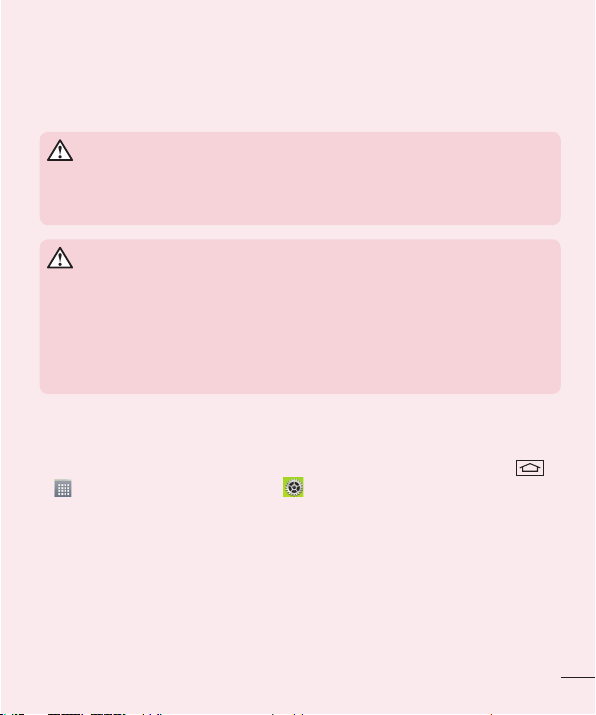
3. Vor der Installation einer Open-Source-Anwendung
und eines Betriebssystems
WARNUNG
Wenn Sie ein Betriebssystem auf Ihrem Gerät installieren, das nicht vom
Hersteller zur Verfügung gestellt wurde, kann dies zu Fehlfunktionen des
Telefons führen. Zusätzlich erlischt die Garantie.
WARNUNG
Um Ihr Telefon und Ihre persönlichen Daten zu schützen, laden Sie
Anwendungen nur von vertrauenswürdigen Quellen herunter (z.B. Play
Store™). Wenn sich auf dem Telefon nicht richtig installierte Anwendungen
befinden, funktioniert das Telefon möglicherweise nicht ordnungsgemäß, oder
es treten schwerwiegende Fehler auf. Sie müssen diese Anwendungen und
alle zugehörigen Daten und Einstellungen vom Telefon entfernen.
4. Verwenden von Entsperrungsmustern
Legen Sie zum Schutz des Telefons ein Entsperrungsmuster fest. Tippen Sie auf
> > Registerkarte Anwendungen > Einstellungen > Registerkarte Anzeige
> Bildschirmsperrung > Bildschirmsperre auswählen > Muster. Daraufhin wird
ein Bildschirm angezeigt, der Ihnen beim Zeichnen eines Entsperrungsmusters hilft. Sie
müssen eine Sicherungs-PIN erstellen, die als Sicherheitsmaßnahme dient, falls Sie das
Entsperrungsmuster vergessen.
Achtung: Erstellen Sie zunächst ein Google-Konto, bevor Sie ein
Entsperrungsmuster festlegen, und denken Sie beim Erstellen des
Entsperrungsmusters an die Sicherungs-PIN.
17
Page 20
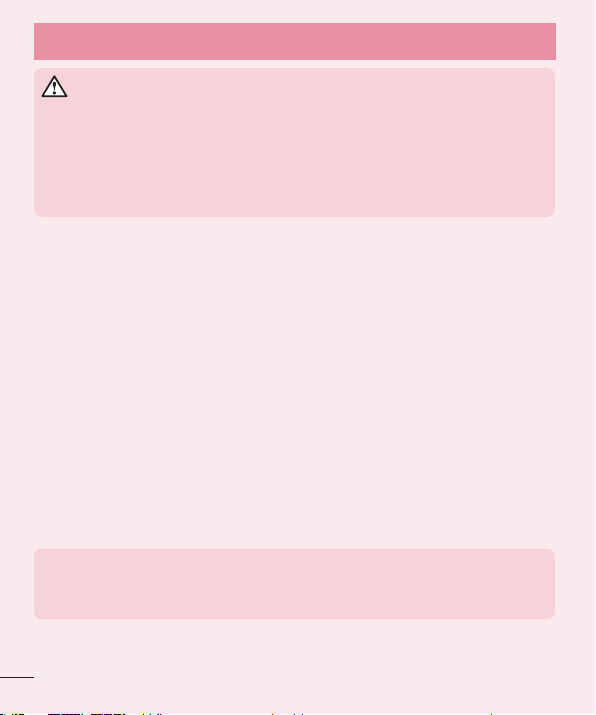
Wichtiger Hinweis
WARNUNG
Sicherheitshinweise zur Verwendung des Entsperrungsmusters.
Prägen Sie sich Ihr Entsperrungsmuster gut ein. Nach fünfmaliger Eingabe
eines falschen Entsperrungsmusters wird der Zugriff auf Ihr Telefon gesperrt.
Sie haben 5 Chancen, Ihr Entsperrungsmuster, Ihre PIN oder Ihr Passwort
einzugeben. Wenn Sie alle fünf Möglichkeiten bereits genutzt haben, können
Sie es nach 30Sekunden erneut versuchen.
Wenn Sie sich nicht an Ihr Entsperrungsmuster, Ihre PIN oder Ihr Passwort
erinnern können:
< Falls Sie das Muster vergessen haben >
Wenn Sie sich auf dem Telefon bei Ihrem Google-Konto angemeldet und fünfmal ein
falsches Muster verwendet haben, tippen Sie auf die Taste Muster vergessen? unten
auf dem Bildschirm. Anschließend werden Sie aufgefordert, sich über Ihr GoogleKonto anzumelden oder die Sicherungs-PIN einzugeben, die Sie beim Erstellen des
Entsperrungsmusters festgelegt haben.
Falls Sie auf dem Telefon kein Google-Konto erstellt oder Ihre Sicherungs-PIN vergessen
haben, müssen Sie einen Hardware-Reset ausführen.
< Falls Sie Ihre PIN oder Ihr Passwort vergessen haben >
Wenn Sie PIN oder Passwort vergessen haben, müssen Sie einen Hardware-Reset
vornehmen.
Vorsicht: Wenn Sie die Funktion „Hardware-Reset“ ausführen, werden alle
Benutzeranwendungen und Benutzerdaten gelöscht.
HINWEIS: Wenn Sie sich nicht bei Ihrem Google-Konto angemeldet und
das Entsperrungsmuster vergessen haben, müssen Sie die Sicherungs-PIN
eingeben.
18
Page 21
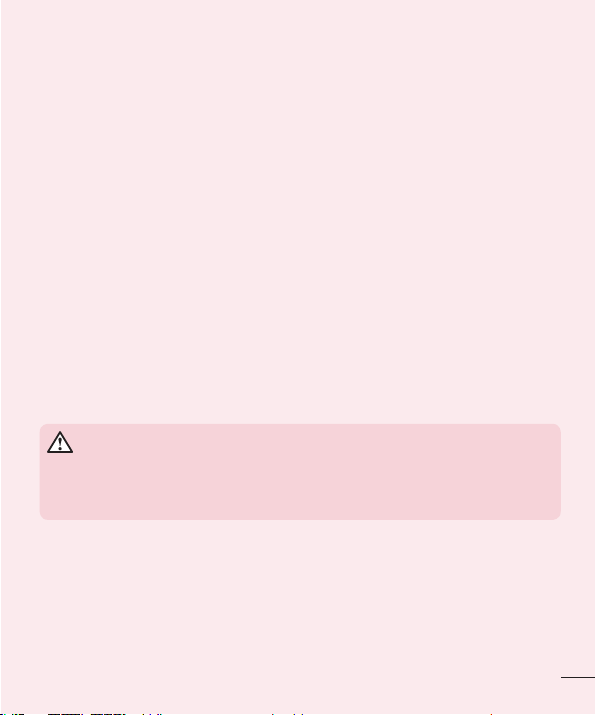
5. Hardware-Reset verwenden (Zurücksetzen auf
Werkseinstellungen)
Wenn das Telefon den ursprünglichen Zustand nicht wiederherstellen kann, verwenden
Sie die Funktion „Hardware-Reset“ (Zurücksetzen auf Werkseinstellungen), um es zu
initialisieren.
1 Schalten Sie das Mobiltelefon aus.
2 Halten Sie einige Sekunden lang die Ein-/Aus-Taste/Sperrtaste + Leiser-Taste
auf der Rückseite des Telefons gedrückt.
3 Lassen Sie die Ein-/Aus-Taste/Sperrtaste erst los, wenn das LG-Logo angezeigt
wird. Halten Sie danach sofort erneut die Ein-/Aus-Taste/Sperrtaste gedrückt.
4 Lassen Sie alle Tasten los, wenn der Bildschirm „Hardware-Reset“ (Zurücksetzen
auf Werkseinstellungen) angezeigt wird.
5 Drücken Sie die Ein-/Aus-Taste/Sperrtaste, um fortzufahren, oder eine der
Lautstärke-Tasten, um abzubrechen.
6 Drücken Sie die Ein-/Aus-Taste/Sperrtaste erneut, um zu bestätigen, oder eine
der Lautstärke-Tasten, um abzubrechen.
WARNUNG
Wenn Sie die Funktion „Hardware-Reset“ ausführen, werden alle
Benutzeranwendungen, Benutzerdaten und DRM-Lizenzen gelöscht. Sichern
Sie alle wichtigen Daten, bevor Sie die Funktion „Hardware-Reset“ ausführen.
19
Page 22
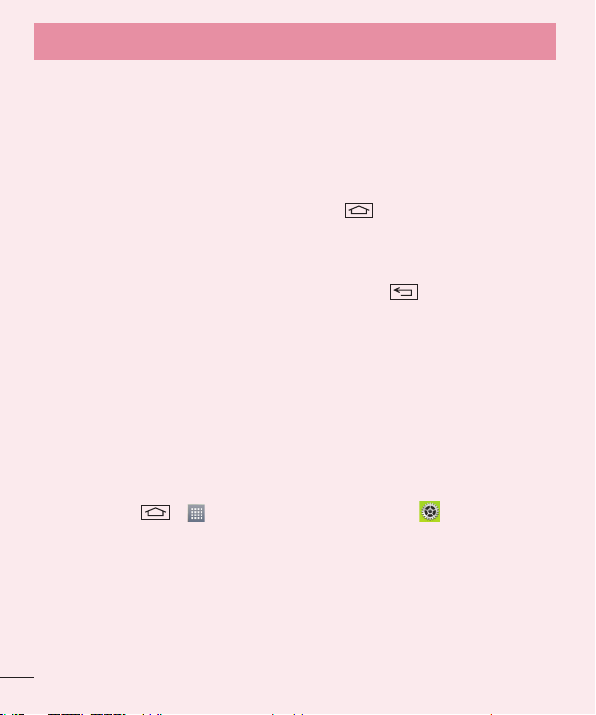
Wichtiger Hinweis
6. Anwendungen öffnen und wechseln
Mit Android wird Multitasking einfach: Sie können damit mehrere Anwendungen
gleichzeitig ausführen. Es ist nicht erforderlich, eine Anwendung zu schließen, bevor
Sie eine andere öffnen. Öffnen Sie mehrere Anwendungen, und wechseln Sie zwischen
ihnen. Android verwaltet alle Anwendungen, hält sie an oder startet sie nach Bedarf, um
sicherzustellen, dass inaktive Anwendungen nicht unnötig Ressourcen verbrauchen.
1 Berühren und halten Sie die Taste Homescreen . Eine Liste mit den zuletzt
verwendeten Anwendungen wird angezeigt.
2 Tippen Sie auf die Anwendung, die Sie öffnen möchten. Die frühere im Hintergrund
ausgeführte Anwendung wird dadurch nicht angehalten. Um eine Anwendung nach
Gebrauch zu beenden, tippen Sie auf die Zurück-Taste .
• Um Anwendungen zu beenden, tippen Sie auf der Liste der zuletzt verwendeten
Anwendungen auf Laufende Anwendungen, und tippen Sie anschließend auf
Anhalten oder Alle anhalten.
• Um eine Anwendung aus der Liste der zuletzt verwendeten Anwendungen zu
entfernen, ziehen Sie die App-Vorschau nach links oder rechts. Um alle Anwendungen
zu löschen, tippen Sie auf Alle löschen.
7. Musik, Bilder, und Videos mithilfe von
Mediensynchronisation (MTP) übertragen
1 Tippen Sie auf > > Registerkarte Anwendungen > Einstellungen
> Registerkarte Allgemein > Speicherverwaltung, um das Speichermedium zu
prüfen.
2 Schließen Sie das Telefon über das USB-Kabel an den PC an.
3 Die Liste USB-Verbindungsmethode auswählen wird auf dem Telefonbildschirm
angezeigt. Wählen Sie die Option Mediensynchronisation (MTP) aus.
20
Page 23
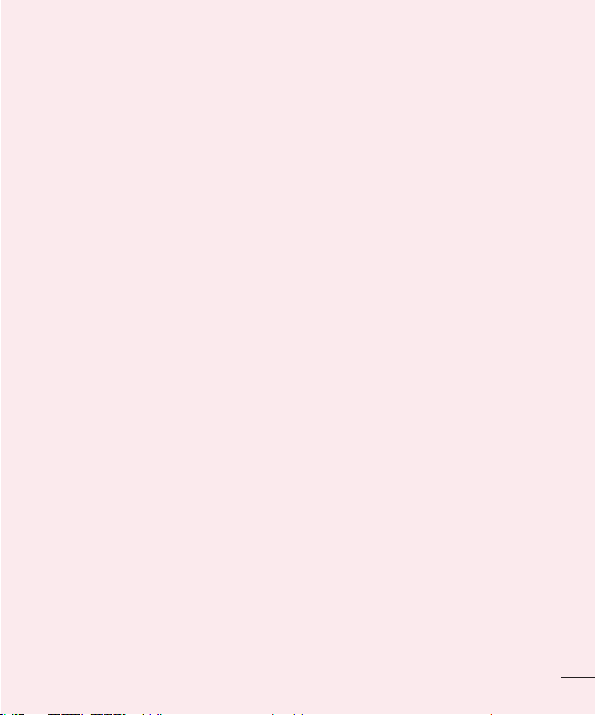
4 Öffnen Sie den Speicherordner auf Ihrem PC. Sie können die
Massenspeicherinhalte auf dem PC anzeigen und Dateien zwischen PC und Gerät
übertragen.
5 Wenn Sie die Dateien übertragen haben, ziehen Sie die Statusleiste nach unten,
und tippen Sie auf USB angeschlossen. Wählen Sie aus der Liste mit USBVerbindungstypen die Option Laden Sie Ihr Telefon auf.
8. Telefon aufrecht halten
Halten Sie Ihr Mobiltelefon aufrecht wie ein gewöhnliches Telefon. Ihr Telefon verfügt
über eine interne Antenne. Achten Sie darauf, die Rückseite des Telefons nicht zu
zerkratzen oder zu beschädigen, da dies die Leistung beeinträchtigen könnte.
Vermeiden Sie es, den unteren Teil des Telefons zu berühren, in dem sich die Antenne
befindet, während Sie Anrufe tätigen/entgegennehmen bzw. Daten senden/empfangen.
Dies könnte die Anrufqualität beeinträchtigen.
9. Wenn der Bildschirm einfriert
Wenn der Bildschirm einfriert oder das Telefon beim Bedienen nicht reagiert:
Halten Sie 10 Sekunden lang die Ein-/Aus-Taste/Sperrtaste gedrückt, um das Telefon
auszuschalten. Falls das Problem weiterhin besteht, wenden Sie sich bitte an unser
Service Center.
10. Verbinden Sie Ihr Telefon nicht mit dem PC,
während Sie den PC ein-/ausschalten.
Stellen Sie sicher, dass Sie die Verbindung Ihres Telefons zum PC getrennt haben, wenn
Sie Ihren PC ein- oder ausschalten, da es andernfalls zu Fehlern auf dem PC kommen
kann.
21
Page 24
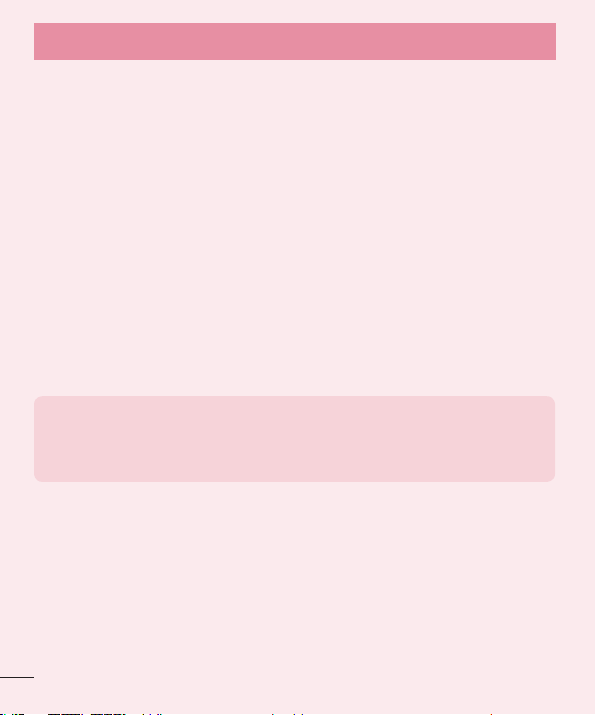
Wichtiger Hinweis
11. Steuerung über die Hardware-Tasten
Wenn Ihr Telefondisplay beschädigt oder kaputt ist, können Sie einen eingehenden
Anruf annehmen, einen Anruf beenden oder einen Alarm abschalten, indem Sie die
Hardware-Tasten verwenden.
1 Schalten Sie Ihr Telefon aus.
2 Halten Sie die Ein-/Aus-Taste/Sperrtaste und die Lautstärke-Tasten gleichzeitig
für mindestens 6 Sekunden gedrückt, um die Steuerung über die Hardware-Tasten
einzuschalten.
3 Mit den Lautstärke-Tasten können Sie zur gewünschten Option blättern. Drücken
sie danach zur Bestätigung die Ein-/Aus-Taste/Sperrtaste.
• Sprachanruf annehmen: Die Lautstärke-Tasten gleichzeitig drücken.
• Sprachanruf beenden: Während des Anrufs die Ein-/Aus-Taste/Sperrtaste
drücken.
• Einen Alarm stoppen: Wenn ein Alarm ertönt, halten Sie die Lauter-Taste oder die
Leiser-Taste gedrückt, um den Alarm zu stoppen.
HINWEIS: Wenn Sie Ihr Telefon verwenden, wenn das Displayglas kaputt
ist, kann Ihr Telefon noch stärker beschädigt werden, oder Sie könnten sich
verletzen. Lassen Sie Ihr Telefon bei einem autorisierten LG Service Center
reparieren.
22
Page 25
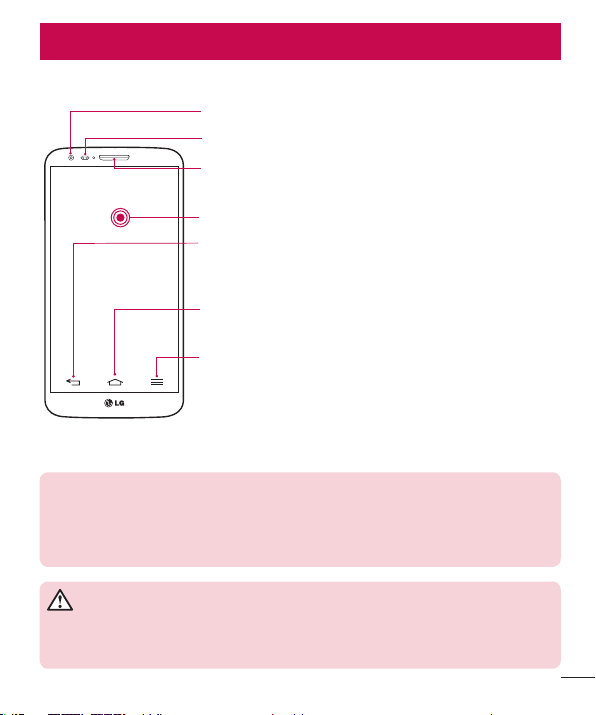
Ihr neues Mobiltelefon
Telefonübersicht
Objektiv der Frontkamera
Näherungssensor
Hörer
Touchscreen
Zurück-Taste
• Kehrt zum vorherigen Bildschirm zurück. Beendet eine
Anwendung nach der Verwendung.
Taste Homescreen
• Kehrt von allen Bildschirmen zum Homescreen zurück.
Schaltfläche Menü
• Prüfen Sie, welche Optionen zur Verfügung stehen.
HINWEIS: Näherungssensor
Wenn Sie Anrufe empfangen oder tätigen und sich das Mobiltelefon am Ohr befindet, wird
durch diesen Sensor automatisch die Beleuchtung ausgeschaltet und der Touchscreen
gesperrt, wenn Objekte erkannt werden. Das verlängert die Akkubetriebsdauer und
verhindert, dass bei einem Anruf versehentlich der Touchscreen aktiviert wird.
WARNUNG
Das LC-Display und der Touchscreen können beschädigt werden, wenn Sie schwere
Gegenstände auf das Telefon legen oder sich darauf setzen. Decken Sie den
Näherungssensor des LCD nicht ab. Dies kann zu Fehlfunktionen des Sensors führen.
23
Page 26
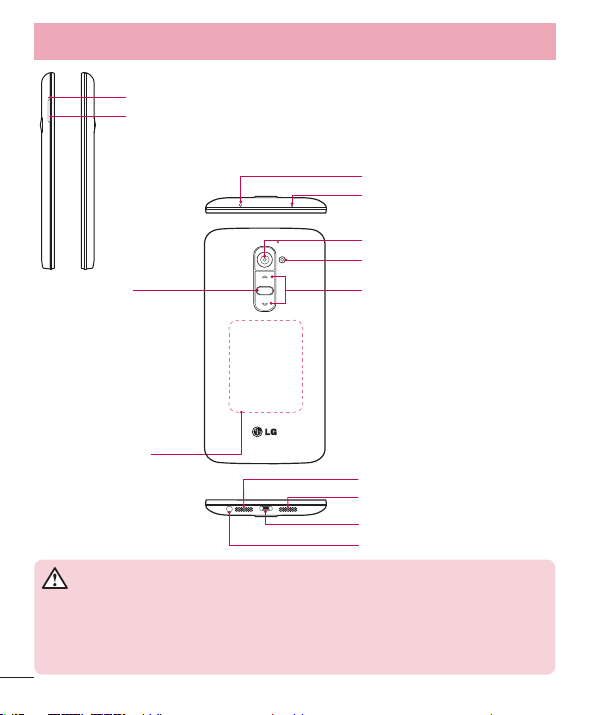
Ihr neues Mobiltelefon
Auswurftastenöffnung
Einlegeschacht für SIM-Karte
Infrarot-LED
Mikrofon
Kameraobjektiv
Blitz
Ein/Aus-Taste/
Sperrtaste
• Gedrückt halten, um
das Telefon ein-/
auszuschalten
• Kurz drücken, um das
Display zu sperren oder
zu entsperren
NFC Touch-Punkt
WARNUNG
• Dieses Teil deckt das Akkufach ab. Öffnen Sie auf keinen Fall die rückseitige
Abdeckung.
• Achten Sie darauf, nicht den NFC Touch-Punkt am Telefon zu beschädigen,
der Teil der NFC-Antenne ist.
24
Lautstärketasten
• Im Homescreen: Regelung
der Ruftonlautstärke.
• Während eines Anrufs:
Regelung der Hörerlautstärke.
• Während der
Musikwiedergabe:
Lautstärkeregelung.
Mikrofon
Lautsprecher
Ladegerätanschluss/USB Port
Kopfhörerbuchse
Page 27
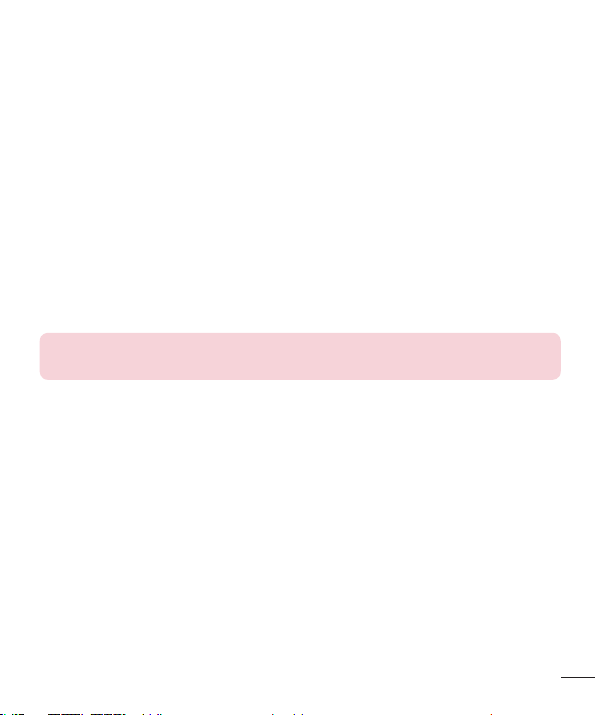
Einsetzen der Micro-SIM-Karte
Bevor Sie Ihr neues Telefon kennenlernen, können Sie die Micro-SIM-Karte einlegen.
Die Auswurftaste ist eine kleine runde Öffnung direkt über dem Einlegeschacht. So
installieren Sie eine neue Micro-SIM-Karte
1 Stecken Sie den Micro-SIM-Auswurfschlüssel im Lieferumfang des Telefons (oder
einen dünnen Stift) in die Auswurftastenöffnung, und drücken Sie vorsichtig, aber
fest, bis der Einlegeschacht herausspringt.
2 Nehmen Sie den Einlegeschacht heraus und setzen Sie die Micro-SIM-Karte mit
den Kontakten nach außen und der abgeschrägten Ecke nach rechts ein. Die Karte
passt nur in einer Richtung einwandfrei in den Schacht.
3 Setzen Sie den Einlegeschacht vorsichtig wieder in den Einschub, und schieben Sie
ihn vorsichtig wieder zurück in das Telefon.
HINWEIS: Die goldfarbenen Kontakte auf der Karte müssen dabei nach unten
zeigen.
25
Page 28
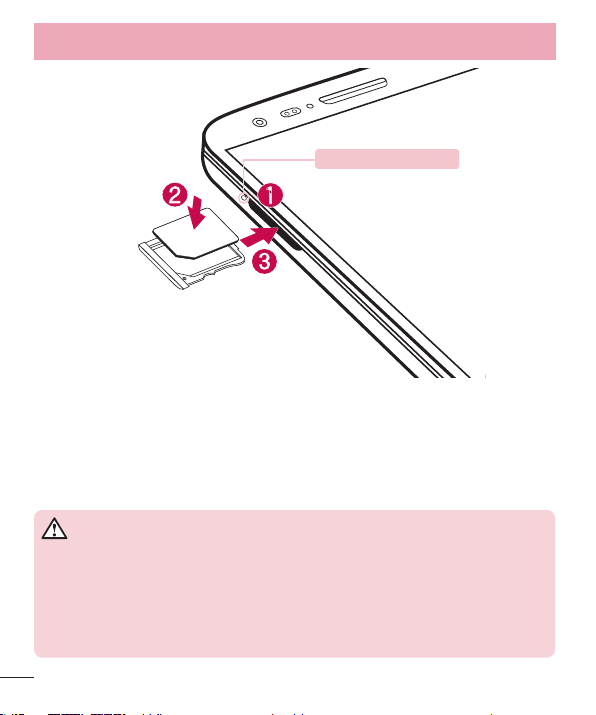
Ihr neues Mobiltelefon
Auswurftastenöffnung
Mobiltelefon aufladen
Laden Sie den Akku vor dem ersten Gebrauch auf. Verwenden Sie zum Aufladen des
Akkus das Ladegerät. Sie können mithilfe des USB-Kabels auch einen Computer zum
Aufladen des Geräts verwenden.
WARNUNG
Verwenden Sie nur Aufladegeräte, Akkus und Kabel, die von LG genehmigt
wurden. Die Verwendung von nicht genehmigten Ladegeräten oder Kabeln
kann beim Aufladen des Akkus zu Verzögerungen führen und öffnet
möglicherweise zusätzlich eine Popup-Nachricht. Außerdem kann der Akku
explodieren oder das Gerät beschädigt werden. Dies ist nicht Bestandteil der
Garantieleistung.
26
Page 29
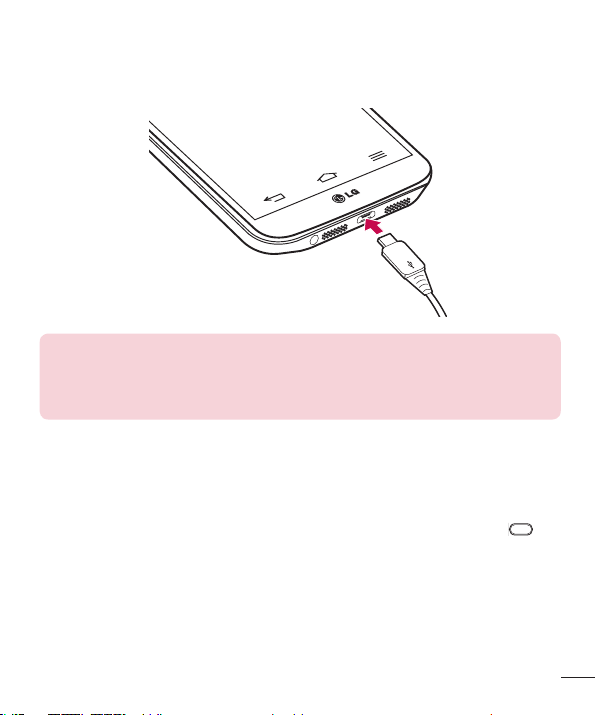
Der Anschluss für das Ladegerät befindet sich am unteren Ende des Telefons. Stecken
Sie das Ladegerät ein, und schließen Sie es dann an eine Steckdose an.
HINWEIS:
• Um die Lebensdauer des Akkus zu verbessern, muss dieser beim ersten
Ladevorgang vollständig aufgeladen werden.
• Öffnen Sie nicht die rückseitige Abdeckung, während Sie das Telefon laden.
Bildschirm sperren und entsperren
Wenn Sie das Telefon über einen gewissen Zeitraum nicht verwenden, wird der
Bildschirm automatisch ausgeschaltet und gesperrt. Dies verhindert versehentliches
Tippen und schont den Akku.
Wenn Sie das Telefon nicht verwenden, drücken Sie die Ein-/Aus-/Sperrtaste , um
das Telefon zu sperren.
Falls bei Aktivierung der Bildschirmsperre Programme ausgeführt werden, ist es
möglich, dass diese im Sperrmodus weiterhin ausgeführt werden. Zur Vermeidung
unnötiger Kosten wird empfohlen, alle Programme (z.B. Telefonanrufe, Webzugriff und
Datenübertragungen) zu beenden, bevor Sie den Sperrmodus aktivieren.
27
Page 30
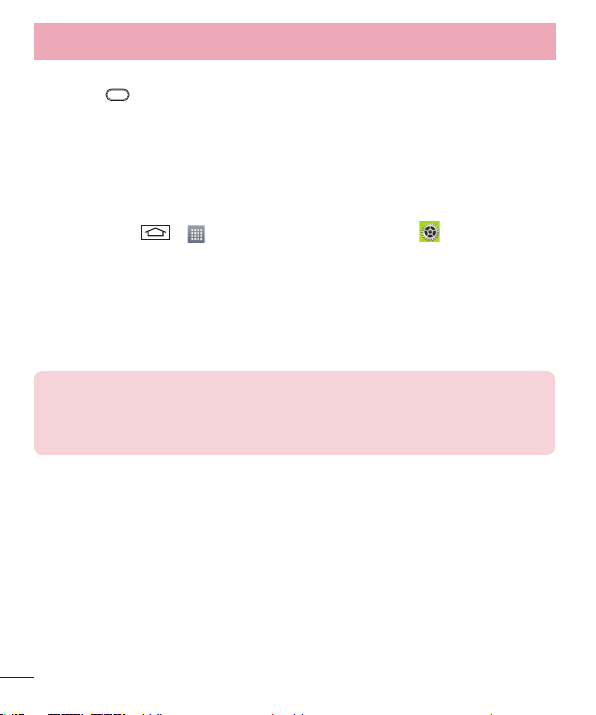
Ihr neues Mobiltelefon
Um den Bildschirm daraufhin erneut zu aktivieren, drücken Sie die Ein-/Aus-Taste/
Sperrtaste . Der Bildschirm „Bildschirmsperre“ wird angezeigt. Berühren Sie die
Bildschirmsperre, und schieben Sie sie in eine beliebige Richtung, um den Homescreen
zu entsperren. Der zuletzt angezeigte Bildschirm wird eingeblendet.
KnockON
Tippen Sie zweimal, um den Bildschirm zu sperren oder entsperren.
So aktivieren Sie die KnockOn-Funktion
1 Tippen Sie auf > > Registerkarte Anwendungen > Einstellungen >
Registerkarte Allgemein > Bewegungen.
2 Aktivieren Sie die Funktion Bildschirm Ein/Aus.
Tippen Sie zweimal schnell auf die Bildschirmmitte, um den Bildschirm zu entsperren.
Um den Bildschirm zu sperren, tippen Sie zweimal auf die Statusleiste in irgendeinem
Bildschirm (außer auf dem Sucher der Kamera) oder auf eine leere Stelle auf dem
Homescreen.
HINWEIS: Achten Sie beim Einschalten des Bildschirms darauf, dass der
Näherungssensor nicht verdeckt ist. Ansonsten schaltet sich der Bildschirm
sofort nach dem Einschalten wieder aus, damit er sich nicht ungewollt
einschaltet, wenn sich das Telefon in der Tasche befindet.
28
Page 31

Stereo-Headset mit Mikrofon
Über das Headset können Sie mit Stereosound Musik hören oder Videos ansehen und
ganz einfach die Musik- bzw. Videowiedergabe unterbrechen, um Anrufe anzunehmen
und wieder zu beenden.
< Vorderseite >
< Rückseite >
1 Schließen Sie das Headset wie in der Abbildung unten dargestellt an.
Lautstärketasten
Taste zum Annehmen bzw. Beenden von Anrufen
• Drücken Sie diese Taste, um eingehende Anrufe
anzunehmen oder zu beenden.
• Wenn Sie Musik hören, drücken Sie diese Taste, um die
Wiedergabe zu stoppen und fortzusetzen. Drücken Sie diese
Taste zweimal, um den nächsten Titel abzuspielen.
Mikrofon
29
Page 32

Ihr neues Mobiltelefon
2 Die Anwendungsansicht wird angezeigt, und Sie können die auszuführende
Anwendung auswählen.
HINWEIS: Sie können die in der Ansicht anzuzeigenden Anwendungen
bearbeiten und festlegen, dass die Anwendungsansicht nicht angezeigt wird.
Siehe <Zubehör>.
3 Wenn ein Anruf eingeht, während das Headset mit dem Telefon verbunden ist,
drücken Sie die Taste , um den Anruf anzunehmen.
4 Drücken Sie die Taste erneut, um den Anruf zu beenden.
Plug & Pop
Mit Plug & Pop können Sie unkompliziert auswählen, welche Anwendung bei Anschluss
eines Kopfhörers oder eines Zubehörgeräts, wie einer Maus oder einer Tastatur,
gestartet werden soll.
1 Stecken Sie den Kopfhörer oder das Zubehörgerät (z.B. Maus, Tastatur, usw.) ein.
2 Die Anwendungsansicht wird angezeigt, und Sie können die auszuführende
Anwendung auswählen.
HINWEIS: Sie können die in der Ansicht anzuzeigenden Anwendungen
bearbeiten und festlegen, dass die Anwendungsansicht nicht angezeigt wird.
X Tippen Sie auf > > Einstellungen > Registerkarte Allgemein >
Zubehör > USB-Speicher oder Kopfhörer.
30
Page 33

Ihr Homescreen
Touchscreen-Tipps
Nachfolgend einige Tipps zur Navigation auf dem Telefon.
Tippen oder Berühren– Durch einmaliges Antippen werden Elemente, Links,
Verknüpfungen und Zeichen auf der Bildschirmtastatur ausgewählt.
Berühren und Halten – Berühren und halten Sie ein Element auf dem Bildschirm,
indem Sie den Finger auf dem Element belassen, bis eine Aktion ausgeführt wird.
Berühren und halten Sie zum Beispiel einen Kontakt in der Kontaktliste, bis das
Kontextmenü angezeigt wird, in dem Sie die verfügbaren Optionen für diesen Kontakt
sehen.
Ziehen– Berühren und halten Sie ein Element, und bewegen Sie Ihren Finger ohne
loszulassen auf dem Bildschirm bis zur Zielposition. Sie können Elemente in den
Homescreen ziehen, um Sie an einer anderen Stelle abzulegen.
Streichen oder Schieben– Zum Streichen oder Schieben tippen Sie auf den
Bildschirm, und bewegen Ihren Finger sofort schnell über die Oberfläche des
Bildschirms (ohne Pausieren nach dem Tippen, damit Sie nicht versehentlich ein
Element ziehen). Beispielsweise können Sie auf diese Weise die Anzeige nach oben
oder unten schieben, um in einer Liste zu blättern, oder von links nach rechts (oder
umgekehrt), um durch die einzelnen Homescreens zu blättern.
Zweimal Tippen – Tippen Sie zweimal, um auf einer Webseite oder einer Karte etwas
zu vergrößern. Um beispielsweise einen Abschnitt einer Webseite auf die Breite des
Bildschirms anzupassen, tippen Sie zweimal auf den Abschnitt. Sie können außerdem
zweimal tippen, um die Anzeige eines Bilds zu vergrößern oder zu verkleinern.
Mit den Fingern vergrößern/verkleinern – Bewegen Sie bei Verwendung von
Browser oder Maps oder beim Durchsuchen von Bildern Zeigefinger und Daumen in
einer Kneif- oder Spreizbewegung, um zu vergrößern oder zu verkleinern.
Die Anzeige drehen– Bei vielen Anwendungen und Menüs passt sich die Anzeige des
Bildschirms der Lage des Telefons an.
31
Page 34

Ihr Homescreen
HINWEIS:
• Um ein Element auszuwählen, tippen Sie in die Mitte des Symbols.
• Drücken Sie nicht zu fest, da der Bildschirm schon auf die leichteste
Berührung reagiert.
• Berühren Sie mit der Fingerspitze die gewünschte Option. Achten Sie dabei
darauf, dass Sie nicht auf die Schaltflächen für andere Funktionen tippen.
Homescreen
Der Homescreen ist der Ausgangspunkt für viele Anwendungen und Funktionen.
Auf ihm können Sie Elemente wie Anwendungsverknüpfungen oder Google-Widgets
hinzufügen und damit unmittelbar auf Informationen und Anwendungen zugreifen.
Es handelt sich hierbei um den standardmäßigen Homescreen, der aus jedem Menü
heraus über Tippen auf erreichbar ist.
32
Page 35

Statusleiste
Zeigt Telefonstatusinformationen an, einschließlich
Uhrzeit, Signalstärke, Akkustatus und
Benachrichtigungssymbole.
Widget
Widgets sind in sich geschlossene Anwendungen, die
über die Anwendungsansicht, auf dem Homescreen
oder einem erweiterten Homescreen aufgerufen werden
können. Anders als bei Verknüpfungen werden Widgets
als Bildschirmanwendung angezeigt.
Anwendungssymbole
Tippen Sie auf ein Symbol (Anwendung, Ordner usw.),
um das Element zu öffnen und zu benutzen.
Anzeige des aktuellen Homescreens
Zeigt an, in welchem Homescreen Sie sich gerade
befinden.
Bereich der Schnellbefehlstaste
Bietet Zugriff auf die Funktion durch einmaliges
Berühren– auf jedem Homescreen.
Sensortasten an der Vorderseite
Erweiterter Homescreen
Das Betriebssystem ermöglicht mehrere Homescreen-Ansichten. So verfügen Sie über
mehr Platz für neue Symbole, Widgets usw.
X Streichen Sie mit dem Finger nach links oder rechts auf dem Homescreen.
33
Page 36

Ihr Homescreen
Homescreen anpassen
Sie können Ihren Homescreen anpassen, indem Sie Anwendungen oder Widgets
hinzufügen oder den Hintergrund ändern.
So fügen Sie Ihrem Homescreen Symbole hinzu:
1 Berühren Sie einen leeren Teil des Homescreen etwas länger.
2 Wählen Sie im Menü „Modus hinzufügen“ das Element aus, das Sie hinzufügen
möchten. Auf der Startseite wird das hinzugefügte Element angezeigt.
3 Ziehen Sie das Element an die gewünschte Position, und lassen Sie den Bildschirm
los.
TIPP! Um ein Anwendungssymbol aus dem Menü „Anwendungen“ zum
Homescreen hinzuzufügen, müssen Sie die gewünschte Anwendung länger
berühren.
So entfernen Sie ein Symbol vom Homescreen:
X Homescreen > Berühren Sie das Symbol, das Sie entfernen möchten, etwas
länger > Ziehen Sie es auf das Symbol .
So fügen Sie eine Anwendung als Schnellbefehlstaste hinzu:
X Berühren und halten Sie im Anwendungsmenü oder auf dem Homescreen ein
Anwendungssymbol, und ziehen Sie es in den Bereich der Schnellbefehlstaste. Sie
können bis zu sieben Anwendungen hinzufügen.
So entfernen Sie eine Anwendung aus dem Bereich der Schnellbefehlstaste:
X Berühren und halten Sie die entsprechende Schnellbefehlstaste, und ziehen Sie sie
auf das Symbol .
HINWEIS: Die Taste Anwendungen kann nicht entfernt werden.
34
Page 37

So passen Sie Anwendungssymbole auf dem Homescreen an:
1 Berühren und halten Sie ein Anwendungssymbol, bis es von seinem ursprünglichen
Ort bewegt werden kann. Ziehen Sie es dann auf dem Bildschirm an die
gewünschte Stelle. Das Bearbeitungssymbol wird oben rechts in der
Anwendung angezeigt.
2 Tippen Sie erneut auf das Anwendungssymbol, und wählen Sie das gewünschte
Design und die Größe des Symbols.
3 Tippen Sie auf OK, um die Änderung zu speichern.
Zu den zuletzt verwendeten Anwendungen
zurückkehren
1 Berühren und halten Sie das Symbol . Auf dem Display wird ein Popup-Fenster
mit den Symbolen der Anwendungen angezeigt, die Sie zuletzt verwendet haben.
2 Tippen Sie auf ein Symbol, um die Anwendung zu öffnen. Tippen Sie alternativ auf
, um zur vorherigen Ansicht zurückzukehren.
Benachrichtigungs-Panel
Benachrichtigungen informieren Sie über den Eingang neuer Nachrichten, über
Kalendertermine und über Alarme ebenso wie über fortlaufende Ereignisse, z.B. ein
gerade geführtes Telefongespräch.
Wenn eine Benachrichtigung eingeht, wird das entsprechende Symbol oben im
Bildschirm angezeigt. Symbole für anstehende Benachrichtigungen werden links und
Systemsymbole, z.B. für Wi-Fi oder Akkustand, rechts angezeigt.
HINWEIS: Die verfügbaren Optionen hängen von der Region oder dem
Dienstanbieter ab.
35
Page 38

Ihr Homescreen
Anstehende
Benachrichtigungen
Bluetooth, Wi-Fi
und Akkustatus
Öffnen des Benachrichtigungs-Panels
Ziehen Sie zum Öffnen des Benachrichtigungs-Panels die Statusleiste nach unten.
Bereich für schnelles Umschalten
Tippen Sie auf eine Umschalttaste, um sie ein- oder
auszuschalten. Berühren und halten Sie die Taste, um
das Einstellungsmenü der Funktion zu öffnen. Um weitere
Umschalttasten anzuzeigen, ziehen Sie den Bereich nach
links oder rechts. Tippen Sie auf , um Umschalttasten
zu entfernen, hinzuzufügen oder neu zu ordnen.
QSlide-Anwendungen
Tippen Sie auf eine QSlide-Anwendung, um sie in
einem kleinen Fenster auf dem Bildschirm zu öffnen.
Tippen Sie auf
entfernen, hinzuzufügen oder neu zu ordnen.
Tippen Sie auf diese Schaltfläche, um alle
Benachrichtigungen zu löschen.
Benachrichtigungen
Hier werden aktuelle Benachrichtigungen mit einer
kurzen Beschreibung aufgelistet. Tippen Sie auf eine
Benachrichtigung, um sie anzuzeigen.
Um das Benachrichtigungs-Panel zu schließen,
berühren Sie es, und ziehen Sie die Registerkarte im
Bildschirm nach oben.
36
, um QSlide-Anwendungen zu
Page 39

Anzeigesymbole auf der Statusleiste
Anzeigesymbole werden auf der Statusleiste oben im Bildschirm angezeigt, um
verpasste Anrufe, neue Nachrichten, Kalenderereignisse, Gerätestatus usw. zu melden.
Die oben im Bildschirm angezeigten Symbole bieten Informationen über den Status des
Telefons. Die in der folgenden Tabelle aufgeführten Symbole gehören zu den häufigsten.
Symbol Beschreibung Symbol Beschreibung
Keine SIM-Karte eingesetzt Rufton ist stummgeschaltet
Kein Netzwerksignal verfügbar Vibrationsmodus ist aktiviert
Der Flugmodus ist aktiviert Akku vollständig geladen
Verbindungsaufbau zu einem
Wi-Fi-Netzwerk
Headset angeschlossen
Anruf wird getätigt
Entgangener Anruf Daten werden hochgeladen
Bluetooth ist aktiv GPS ist eingeschaltet
NFC ist aktiviert
Systemwarnung Daten werden synchronisiert
Akku wird geladen
Das Telefon ist über ein
USB-Kabel an einen PC
angeschlossen
Daten werden
heruntergeladen
GPS-Ortsdaten werden
empfangen
37
Page 40

Ihr Homescreen
Alarm ist eingestellt
Neue Sprachmitteilung
verfügbar
Neue Text- oder MultimediaNachricht verfügbar
Ein Titel wird gerade gespielt DLNA-Inhalte weiterleiten
Mobiler Hotspot ist aktiv DLNA-Musik wird abgespielt
HINWEIS: Die Symbole in der Statusleiste können sich je nach Funktion oder
Dienst unterscheiden.
Neue Gmail-Nachricht
verfügbar
Neue Hangouts-Nachricht
verfügbar
Wählen Sie eine
Eingabemethode
Bildschirmtastatur
Sie können Text über die Bildschirmtastatur eingeben. Die Bildschirmtastatur wird
automatisch auf dem Bildschirm angezeigt, wenn Sie Text eingeben müssen. Um die
Tastatur manuell aufzurufen, müssen Sie nur das Textfeld antippen, in das Sie Text
eingeben möchten.
Verwendung der Tastatur und Texteingabe
Tippen Sie einmal auf die Taste, um den nächsten Buchstaben groß zu schreiben.
Tippen Sie zweimal auf die Taste, um die Feststellfunktion zu aktivieren.
Tippen Sie auf diese Taste, um auf die Tastatur für Zahlen und Symbole
umzuschalten.
Tippen Sie auf diese Taste, um in den Handschrift-Modus zu wechseln.
Tippen Sie auf diese Taste, um ein Leerzeichen einzufügen.
Tippen Sie auf diese Taste, um eine neue Zeile zu erzeugen.
Tippen Sie auf diese Taste, um das vorherige Zeichen zu löschen.
38
Page 41

Buchstaben mit Akzent eingeben
Wenn Sie beispielsweise Französisch oder Spanisch als Texteingabesprache auswählen,
können Sie französische und spanische Sonderzeichen eingeben (z.B. „á“).
Um beispielsweise ein „á“ einzugeben, drücken Sie die Taste „a“, und halten Sie diese
so lange gedrückt, bis die Zoomtaste größer wird und Zeichen aus anderen Sprachen
angezeigt werden.
Wählen Sie dann das gewünschte Sonderzeichen aus.
39
Page 42

Google-Konto einrichten
Wenn Sie das Telefon zum ersten Mal einschalten, können Sie Ihr Netz aktivieren, sich
bei Ihrem Google-Konto anmelden und auswählen, wie Sie bestimmte Google-Dienste
verwenden möchten.
So richten Sie Ihr Google-Konto ein:
• Melden Sie sich über den Einrichtungsbildschirm bei einem Google-Konto an.
ODER
• Tippen Sie auf > > Registerkarte Anwendungen > wählen Sie eine Google-
Anwendung, wie z.B. Gmail > wählen Sie Neu erstellen, um ein neues Konto zu
erstellen.
Wenn Sie bereits ein Google-Konto haben, tippen Sie auf Vorhandenes Konto, geben
Sie Ihre E-Mail-Adresse und das Passwort ein, und tippen Sie auf .
Sobald Sie Ihr Google-Konto auf Ihrem Telefon eingerichtet haben, synchronisiert sich
Ihr Telefon automatisch mit Ihrem Google-Konto im Internet.
Ihre Kontakte, Gmail-Nachrichten, Kalendertermine sowie weitere Informationen von
diesen Web-Anwendungen und -Diensten werden mit Ihrem Telefon synchronisiert.
(Dies hängt von Ihren Synchronisierungseinstellungen ab.)
Nach dem Anmelden können Sie Gmail verwenden und die Google-Dienste auf dem
Telefon nutzen.
40
Page 43

Mit Netzwerken und Geräten verbinden
Wi-Fi
Mit der Wi-Fi-Option können Sie eine schnelle Internetverbindung in Reichweite eines
drahtlosen Zugangspunkts (AP) aufbauen. Dank Wi-Fi können Sie einen drahtlosen
Internetzugriff ohne weitere Kosten verwenden.
Verbindung zu Wi-Fi-Netzwerken herstellen
Um auf Ihrem Telefon Wi-Fi zu nutzen, greifen Sie auf einen drahtlosen Zugangspunkt
(„Hotspot“) zu. Manche Zugangspunkte sind öffentlich zugänglich, und Sie können
problemlos eine Verbindung zu ihnen herstellen. Andere sind versteckt oder verwenden
Sicherheitsfunktionen; Sie müssen das Telefon entsprechend konfigurieren, um eine
Verbindung zu diesen herzustellen.
Deaktivieren Sie Wi-Fi, wenn Sie es nicht benötigen, um die Betriebsdauer des Akkus
zu erhöhen.
HINWEIS: Wenn Sie sich außerhalb der Wi-Fi-Zone befinden oder
Wi-Fi deaktiviert haben, können durch Ihren Mobilanbieter für die mobile
Datennutzung zusätzliche Gebühren erhoben werden.
Wi-Fi aktivieren und eine Verbindung zu einem Wi-FiNetzwerk herstellen
1 Tippen Sie auf > > Registerkarte Anwendungen > Einstellungen >
Registerkarte Netzwerke > Wi-Fi.
2 Aktivieren Sie Wi-Fi, um die Suche nach verfügbaren Wi-Fi-Netzwerken zu starten.
3 Tippen Sie zum Anzeigen einer Liste mit aktiven und in Reichweite befindlichen
Wi-Fi-Netzwerken nochmals auf das Wi-Fi-Menü.
• Gesicherte Netzwerke werden durch ein Schlosssymbol gekennzeichnet.
4 Tippen Sie auf ein Netzwerk, um eine Verbindung zu ihm herzustellen.
• Wenn das Netzwerk gesichert ist, werden Sie aufgefordert, ein Passwort oder
andere Zugangsinformationen einzugeben. (Wenden Sie sich wegen der Details an
Ihren Netzwerkadministrator.)
41
Page 44

Mit Netzwerken und Geräten verbinden
5 Auf der Statusleiste werden Symbole angezeigt, die den Wi-Fi-Status
kennzeichnen.
Bluetooth
Sie können Daten über Bluetooth senden, indem Sie eine entsprechende Anwendung
ausführen. Im Gegensatz zu den meisten anderen Mobiltelefonen erfolgt dies nicht über
das Bluetooth-Menü.
HINWEIS:
• LG übernimmt keine Verantwortung für den Verlust, Abfang oder Missbrauch
von Daten, die über die drahtlose Bluetooth-Funktion gesendet oder
empfangen werden.
• Stellen Sie immer sicher, dass Sie Daten über Geräte austauschen und
empfangen, die vertrauenswürdig und abgesichert sind. Falls Hindernisse
zwischen den Geräten vorliegen, kann die Betriebsentfernung verringert
werden.
• Einige Geräte, insbesondere nicht von Bluetooth SIG getestete oder
zugelassene Geräte, können mit Ihrem Gerät nicht kompatibel sein.
Bluetooth aktivieren, und das Telefon mit einem Bluetooth-Gerät koppeln
Sie müssen Ihr Gerät mit einem anderen Gerät koppeln, bevor Sie die Verbindung
herstellen können.
1 Tippen Sie auf > > Registerkarte Anwendungen > Einstellungen >
Registerkarte Netzwerke > setzen Sie Bluetooth auf EIN.
2 Tippen Sie erneut auf das Menü Bluetooth. Es wird eine Option zum
Sichtbarmachen Ihres Telefons und zur Gerätesuche angezeigt. Tippen Sie nun auf
Nach Geräten suchen, um die Geräte in Bluetooth-Reichweite anzuzeigen.
3 Wählen Sie das Gerät aus der Liste aus, mit dem Sie Ihr Telefon koppeln möchten.
42
Page 45

Nach der erfolgreichen Kopplung wird eine Verbindung zu diesem anderen Gerät
hergestellt.
HINWEIS: Einige Geräte, insbesondere Headsets oder Freisprechanlagen,
verfügen über eine feste Bluetooth-PIN, wie zum Beispiel 0000. Wenn das
andere Gerät eine PIN verlangt, werden Sie aufgefordert, diese einzugeben.
Daten mit der drahtlosen Funktion von Bluetooth senden
1 Wählen Sie eine Datei oder ein Element– z.B. einen Kontakt, ein Kalenderereignis
oder eine Mediendatei– aus einer geeigneten Anwendung oder unter Downloads
aus.
2 Wählen Sie die Option für das Senden von Daten mit Bluetooth aus.
HINWEIS: Die Auswahlmethode variiert je nach Datentyp.
3 Suchen Sie nach einem Bluetooth-Gerät, und stellen Sie eine Kopplung her.
Daten mit der drahtlosen Funktion von Bluetooth empfangen
1 Tippen Sie auf > > Registerkarte Anwendungen > Einstellungen >
Registerkarte Netzwerke > setzen Sie Bluetooth auf EIN.
2 Tippen Sie erneut auf das Menü Bluetooth, und aktivieren Sie das Kontrollkästchen
oben auf dem Bildschirm, sodass das Gerät für andere Geräte sichtbar ist.
HINWEIS: Um den Zeitraum einzustellen, in dem das Telefon sichtbar ist,
tippen Sie auf > Sichtbarkeit einst.
3 Wählen Sie Akzeptieren aus, um zu bestätigen, dass Sie Daten von dem Gerät
empfangen wollen.
43
Page 46

Mit Netzwerken und Geräten verbinden
Mobildatenverbindung Ihres Telefons freigeben
Die Funktionen für USB-Tethering und mobilen WLAN-Hotspot eignen sich hervorragend
für Situationen, in denen keine drahtlosen Verbindungen zur Verfügung stehen. Sie
können die Mobildatenverbindung Ihres Telefons mit einem Computer via USB-Kabel
teilen (USB-Tethering). Sie können die Mobildatenverbindung Ihres Telefons auch
mit mehr als einem Gerät teilen und aus Ihrem Telefon einen mobilen Wi-Fi-Hotspot
machen.
Wenn Ihr Telefon die Mobildatenverbindung teilt, erscheint ein Symbol in der Statusleiste
und eine Benachrichtigung im Benachrichtigungsauszug.
Weitere Informationen zu Tethering, mobilen Hotspots, unterstützten Betriebssystemen
und sonstige Details finden Sie unter http://www.android.com/tether.
So verwenden Sie die Datenverbindung Ihres Telefons als mobilen Wi-Fi-Hotspot:
1 Tippen Sie auf > > Registerkarte Anwendungen > Einstellungen
> Registerkarte Netzwerke > Tethering & Netzwerke > schalten Sie Wi-Fi
Hotspot ein, um die Funktion zu aktivieren.
2 Geben Sie ein Passwort ein, und tippen Sie auf Speichern.
TIPP! Wenn Ihr PC unter Windows 7 oder einer Linux-Version (wie z.B.
Ubuntu) läuft, müssen Sie in der Regel keine Einstellungen vornehmen, um
Ihren Computer auf Tethering vorzubereiten. Wenn Sie eine frühere WindowsVersion benutzen, müssen Sie wahrscheinlich einige Einstellungsänderungen
vornehmen, um eine Netzwerkverbindung über USB herzustellen. Wenn Sie
wissen wollen, welche Betriebssysteme USB-Tethering unterstützen und wie
Sie sie konfigurieren können, besuchen Sie http://www.android.com/tether.
So benennen Sie einen mobilen Hotspot um bzw. sichern ihn:
Sie können den Wi-Fi-Netzwerknamen Ihres Telefons (SSID) ändern und das Netzwerk
sichern.
1 Tippen Sie auf > > Registerkarte Anwendungen > Einstellungen >
Registerkarte Netzwerke > Tethering & Netzwerke > Wi-Fi Hotspot.
44
Page 47

2 Tippen Sie auf Einrichten des mobilen Wi-Fi Hotspots.
• Das Dialogfeld Einrichten des mobilen Wi-Fi Hotspots wird geöffnet.
• Sie können die Netzwerk-SSID (den Netzwerknamen) ändern, die andere Geräte
bei der Suche nach Wi-Fi-Netzwerken sehen.
• Sie können auch auf das Menü Sicherheit tippen, um für das Netzwerk eine
„Wi-Fi Protected Access 2 (WPA2)“-Sicherheit mit einem Preshared Key (PSK) zu
konfigurieren.
• Wenn Sie die Sicherheitsoption WPA2 PSK wählen, wird ein Passwortfeld zum
Dialogfeld Einrichten des mobilen Wi-Fi Hotspots hinzugefügt. Nach der
Festlegung des Passworts muss dieses dann eingegeben werden, wenn Sie
mit einem Computer oder einem anderen Gerät eine Verbindung zum Hotspot
des Telefons herstellen. Stellen Sie Offen im Menü Sicherheit ein, um die
Sicherheitsfunktionen Ihres Wi-Fi-Netzwerks zu deaktivieren.
3 Tippen Sie auf Speichern.
ACHTUNG! Wenn Sie die Sicherheitsoption Offen verwenden, können Sie
die unbefugte Nutzung von Online-Diensten durch andere Personen nicht
verhindern, und es können zusätzliche Kosten anfallen. Um eine unbefugte
Nutzung zu verhindern, sollten Sie die Sicherheitsoption stets aktiviert lassen.
Wi-Fi Direct
Wi-Fi Direct unterstützt direkte Verbindungen zwischen Wi-Fi-unterstützten Geräten
ohne Zugangspunkt. Aufgrund des hohen Akkuverbrauchs von Wi-Fi Direct wird
empfohlen, das Telefon über die Steckdose zu laden, während Wi-Fi Direct ausgeführt
wird. Prüfen Sie vorab Ihr Wi-Fi- & Wi-Fi Direct-Netzwerk, und stellen Sie sicher, dass
die Benutzer über dasselbe Netzwerk verbunden sind.
Aktivierung von Wi-Fi Direct
1 Tippen Sie auf die Schaltfläche Menü > Systemeinstellungen > Wi-Fi.
2 Tippen Sie auf Wi-Fi Direct am unteren Bildschirmrand.
45
Page 48

Mit Netzwerken und Geräten verbinden
3 Wählen Sie aus der Liste der gefundenen Geräte ein Gerät aus, zu dem Sie eine
Verbindung herstellen möchten.
Verwenden von SmartShare
SmartShare verwendet DLNA-Technologie (Digital Living Network Alliance), um digitale
Inhalte über ein Drahtlosnetzwerk freizugeben. Zur Unterstützung dieser Funktion müssen
beide Geräte DLNA-zertifiziert sein. Sie können SmartShare für die Bereiche Galerie,
Musik, Videos und Polaris Office nutzen.
1 Tippen Sie bei dem Inhalt, den Sie wiedergeben oder senden möchten, auf .
2 Tippen Sie im Dialogfeld auf Play oder Beam.
• Play: Sie können Ihren Inhalt über TV, Bluetooth-Lautsprecher usw. streamen.
• Beam: Sie können Ihren Inhalt an Bluetooth-Geräte oder LG-Telefone bzw. -Tablets
senden, die SmartShare Beam* unterstützen.
*Mit SmartShare Beam übertragen Sie innerhalb von kürzester Zeit MultimediaInhalte über Wi-Fi Direct.
3 Tippen Sie auf das Gerät, um Inhalte wiederzugeben oder Geräte in der Liste
anzuzeigen.
• Wenn das Gerät nicht in der Liste aufgeführt ist, prüfen Sie auf dem Gerät, ob
Wi-Fi, Wi-Fi Direct oder die Bluetooth-Verbindung aktiviert ist. Tippen Sie dann auf
Erneut scannen.
4 Tippen Sie auf Senden.
So können Sie Inhalte von Geräten in der Nähe, wie Computer oder
Mobilfunkgeräte, auf Ihrem Telefon nutzen:
1 Um eine Verbindung zwischen den Geräten in der Nähe und Ihrem Telefon
herzustellen, tippen Sie in den Anwendungen für Galerie, Musik oder Videos wie
unten dargestellt auf Geräte in der Umgebung.
46
Page 49

< Galerie > < Musik > < Videos >
• Stellen Sie sicher, dass Ihr Telefon und die Geräte in der Umgebung mit demselben
Wi-Fi-Netzwerk verbunden sind.
• Vergewissern Sie sich, dass die DLNA-Funktion auf den Geräten in der Umgebung
aktiviert ist.
2 Tippen Sie auf das Gerät, um eine Verbindung herzustellen.
Wenn das Gerät nicht in der Liste angezeigt wird, tippen Sie auf Suche nach
Geräten in der Nähe.
Sobald die Verbindung hergestellt wurde, können Sie die Inhalte der Geräte in der Nähe
auf Ihrem Telefon nutzen.
47
Page 50

Mit Netzwerken und Geräten verbinden
PC-Verbindungen mit einem USB-Kabel
Lernen Sie, wie Sie das Gerät mit einem USB-Datenkabel in USB-Verbindungsmodi an
einen PC anschließen können.
Übertragen von Musik, Fotos und Videos mit dem USB-Massenspeichermodus
1 Schließen Sie das Telefon über das USB-Kabel an einen PC an.
2 Wenn Sie den LGAndroid Platform Driver nicht auf Ihrem PC installiert haben,
müssen Sie die Einstellungen manuell ändern. Gehen Sie zu Systemeinstellungen
> Registerkarte Allgemein > PC-Anschluss > USB-Verbindungsmethode
auswählen, und wählen Sie dann Mediensynchronisation (MTP).
3 Sie können nun die Massenspeicherinhalte auf dem PC anzeigen und die Dateien
übertragen.
Synchronisieren des Geräts mit Windows Media Player
Stellen Sie sicher, dass der Windows Media Player auf Ihrem PC installiert ist.
1 Verwenden Sie das USB-Kabel, um das Telefon an einen PC anzuschließen, auf
dem der Windows Media Player installiert wurde.
2 Wählen Sie die Option Mediensynchronisation (MTP) aus. Daraufhin wird ein
Popup-Fenster auf dem PC angezeigt.
3 Öffnen Sie den Windows Media Player, um die Musikdateien zu synchronisieren.
4 Geben Sie den Namen Ihres Geräts im Popup-Fenster ein, oder bearbeiten Sie ihn
(falls erforderlich).
5 Wählen Sie die gewünschten Musikdateien aus, und ziehen Sie sie in die
Synchronisierungsliste.
6 Beginnen Sie die Synchronisierung.
• Folgende Voraussetzungen müssen für die Synchronisierung über Windows Media
Player erfüllt sein.
48
Page 51

Elemente Voraussetzung
Betriebssystem Microsoft Windows XP SP2, Vista oder höher
Version von Windows Media
Player
• Wenn Sie eine ältere Version als Windows Media Player10 installiert haben,
Windows Media Player 10 oder höher
installieren Sie die Version10 oder höher.
49
Page 52

Anrufe
Sprachanruf tätigen
1 Tippen Sie auf , um das Tastenfeld zu öffnen.
2 Geben Sie die Rufnummer mithilfe des Tastenfelds ein. Zum Löschen einer Ziffer
tippen Sie auf .
3 Tippen Sie auf , um einen Anruf zu tätigen.
4 Um einen Anruf zu beenden, tippen Sie auf das Ende-Symbol .
TIPP! Um „+“ für internationale Anrufe einzugeben, berühren Sie länger.
Kontakte anrufen
1 Tippen Sie auf das Symbol , um Ihre Kontakte zu öffnen.
2 Blättern Sie durch die Kontakte, oder tippen Sie auf Kontakte, und geben Sie die
ersten Buchstaben des Kontakts ein, den Sie anrufen möchten.
3 Tippen Sie in der Liste auf , um den gewünschten Kontakt anzurufen.
Annehmen oder Abweisen eines Anrufs
Wenn Sie einen Anruf erhalten, während sich das Telefon im gesperrten Zustand
befindet, ziehen Sie in eine Richtung, um den eingehenden Anruf anzunehmen.
Ziehen Sie in eine beliebige Richtung, um einen eingehenden Anruf abzulehnen.
Ziehen Sie das Symbol Ablehnen mit Nachricht von unten in eine beliebige Richtung,
wenn Sie eine Nachricht senden möchten.
TIPP! Mit Nachricht ablehnen
Mit dieser Funktion können Sie schnell Nachrichten senden. Diese Funktion
ist z.B. in Besprechungen sehr hilfreich, um dem anrufenden Kontakt schnell
eine Nachricht zu senden.
50
Page 53

Hörerlautstärke anpassen
Verwenden Sie die Lautstärketasten auf der Rückseite des Telefons, um die Lautstärke
während eines Anrufs einzustellen.
Neuer Anruf
1 Tippen Sie bei Ihrem ersten Anruf auf Menü > Anruf hinzufügen, und wählen
Sie die Rufnummer. Sie können auch zur Liste der zuletzt gewählten Nummern
wechseln, indem Sie auf tippen, oder Kontakte durchsuchen, indem Sie auf
tippen und den anzurufenden Kontakt auswählen.
2 Tippen Sie auf , um den Anruf zu tätigen.
3 Beide Anrufe werden auf dem Bildschirm angezeigt. Ihr erster Anruf wird auf Halten
gesetzt.
4 Tippen Sie auf die angezeigte Nummer, um zwischen den Anrufen zu wechseln.
Oder tippen Sie auf Konferenz, um eine Telefonkonferenz zu starten.
5 Tippen Sie zum Beenden aktiver Anrufe auf Ende. Sie können auch auf
tippen, die Benachrichtigungsleiste nach unten bewegen und das Symbol Beenden
wählen.
HINWEIS: Jeder getätigte Anruf ist kostenpflichtig.
Anruflisten anzeigen
Tippen Sie auf dem Homescreen auf , und wählen Sie die Registerkarte Anrufliste
.
Zeigt die vollständige Liste aller gewählten, empfangenen und entgangenen Anrufe an.
51
Page 54

Anrufe
TIPP!
• Wenn Sie auf einen beliebigen Eintrag der Anrufliste tippen, werden das
Datum, die Uhrzeit und die Dauer des Anrufs angezeigt.
• Tippen Sie auf die Schaltfläche Menü und anschließend auf Alle
löschen, um alle aufgelisteten Einträge zu löschen.
Anrufeinstellungen
Sie können Telefonanrufeinstellungen konfigurieren, z.B. Rufumleitung und weitere
Sonderfunktionen, die von Ihrem Dienstanbieter angeboten werden.
1 Tippen Sie auf dem Homescreen auf .
2 Tippen Sie auf .
3 Tippen Sie auf Anrufeinstellungen, und wählen Sie die Optionen aus, die Sie
ändern möchten.
52
Page 55

Kontakte
Fügen Sie auf dem Telefon Kontakte hinzu, und synchronisieren Sie sie mit den
Kontakten in Ihrem Google-Konto oder in anderen Konten, die diese Funktion
unterstützen.
Kontakte suchen
Im Homescreen
1 Tippen Sie auf das Symbol , um Ihre Kontakte zu öffnen.
2 Tippen Sie auf Kontakte, und geben Sie den Namen des Kontakts über das
Tastenfeld ein.
Neuen Kontakt hinzufügen
1 Tippen Sie auf , geben Sie die Nummer des neuen Kontakts ein, und tippen Sie
dann auf die Taste Menü . Tippen Sie auf Zu Kontakten hinzufüg. > Neuer
Kontakt.
2 Wenn Sie dem neuen Kontakt ein Bild hinzufügen möchten, tippen Sie auf den
Bildbereich.
Wählen Sie zwischen Foto aufnehmen und Aus Galerie auswählen.
3 Wählen Sie den Kontakttyp, indem Sie auf tippen.
4 Tippen Sie auf eine Kategorie der Kontaktinformationen, und geben Sie die Details
zu dem Kontakt ein.
5 Tippen Sie auf Speichern.
Favoritenliste
Sie können häufig angerufene Kontakte als Favoriten einordnen.
Einen Kontakt zu Ihren Favoriten hinzufügen
1 Tippen Sie auf das Symbol , um Ihre Kontakte zu öffnen.
53
Page 56

Kontakte
2 Tippen Sie auf einen Kontakt, um dessen Details anzuzeigen.
3 Tippen Sie auf den Stern rechts oben neben dem Namen des Kontakts. Der Stern
wird nun gelb angezeigt.
Einen Kontakt aus Ihrer Favoritenliste entfernen
1 Tippen Sie auf das Symbol , um Ihre Kontakte zu öffnen.
2 Tippen Sie auf die Registerkarte , und wählen Sie einen Kontakt, um dessen
Details anzuzeigen.
3 Tippen Sie auf den gelben Stern rechts oben neben dem Namen des Kontakts. Der
Stern erhält eine graue Farbe, und der Kontakt wird aus Ihren Favoriten entfernt.
Eine Gruppe erstellen
1 Tippen Sie auf das Symbol , um Ihre Kontakte zu öffnen.
2 Tippen Sie auf Gruppen und dann auf die Schaltfläche Menü . Wählen Sie
Neue Gruppe aus.
3 Geben Sie einen Namen für die neue Gruppe ein. Sie können auch einen Rufton für
eine neu erstellte Gruppe festlegen.
4 Tippen Sie zum Speichern der Gruppe auf Speichern.
HINWEIS: Wenn Sie eine Gruppe löschen, bleiben die einzelnen Kontakte
dieser Gruppe erhalten. Sie bleiben in Ihren Kontakten gespeichert.
54
Page 57

Nachrichten
Ihr Telefon vereint SMS und MMS in einem intuitiven und benutzerfreundlichen Menü.
Nachrichten senden
1 Tippen Sie im Homescreen auf und anschließend auf , um eine leere
Nachricht zu öffnen.
2 Geben Sie einen Kontaktnamen oder eine Kontaktnummer in das Feld An ein.
Während Sie einen Kontaktnamen eingeben, werden übereinstimmende Kontakte
angezeigt. Sie können einen der vorgeschlagenen Empfänger antippen. Sie können
mehr als einen Kontakt hinzufügen.
HINWEIS: Nachrichtenkosten werden Ihnen für jede Person berechnet, der
Sie die Mitteilung senden.
3 Tippen Sie auf das Feld Geben Sie die Nachricht ein, und beginnen Sie mit dem
Verfassen der Nachricht.
4 Tippen Sie auf , um das Optionsmenü zu öffnen. Wählen Sie zwischen
Schnelle Nachricht, Smiley einfügen, Sendezeit, Betreff hinzufügen und
Verwerfen.
TIPP! Sie können auf das Symbol tippen, um die Datei anzuhängen, die
Sie mit Ihrer Nachricht senden möchten.
5 Tippen Sie auf Senden, um die Nachricht zu senden.
6 Die Antworten werden auf dem Bildschirm angezeigt. Wenn Sie weitere Nachrichten
anzeigen und senden, wird ein Nachrichten-Thread erstellt.
55
Page 58

Nachrichten
WARNUNG:
• Je nach Sprache und SMS-Kodierung kann in anderen Ländern eine andere
Begrenzung als die auf 160Zeichen gelten.
• Wenn einer SMS-Nachricht eine Bild-, Video- oder Audiodatei hinzugefügt
wird, wird diese automatisch in eine MMS-Nachricht umgewandelt und
dementsprechend berechnet.
Gruppiert
Nachrichten (SMS, MMS), die mit einem Dritten ausgetauscht werden, können in
chronologischer Reihenfolge angezeigt werden, sodass Sie einen bequemen Überblick
über die gesamte Konversation haben.
Nachrichteneinstellungen ändern
Die Nachrichteneinstellungen des Telefons sind vordefiniert, damit Sie sofort
Nachrichten senden können. Sie können die Einstellungen nach Bedarf ändern.
• Tippen Sie im Homescreen auf das Nachrichten-Symbol, tippen Sie auf und
dann auf Einstellungen.
56
Page 59

E-Mail
Sie können die E-Mail-Anwendung zum Lesen von E-Mails von Diensten wie Gmail
verwenden. Die E-Mail-Anwendung unterstützt die folgenden Kontotypen: POP3, IMAP
und Exchange.
Die erforderlichen Kontoeinstellungen erhalten Sie bei Ihrem Dienstanbieter oder
Systemadministrator.
E-Mail-Konto verwalten
Beim erstmaligen Öffnen der E-Mail-Anwendung wird ein Einrichtungsassistent
angezeigt, der Ihnen beim Einrichten eines E-Mail-Kontos hilft.
Nach dem anfänglichen Einrichten werden die E-Mail-Inhalte in Ihrem Posteingang
angezeigt.
So fügen Sie ein weiteres E-Mail-Konto hinzu:
• Tippen Sie auf > > Registerkarte Anwendungen > E-Mail >, tippen Sie
dann auf > Einstellungen > Konto hinzufügen.
So ändern Sie die E-Mail-Kontoeinstellungen:
• Tippen Sie auf > > Registerkarte Anwendungen > E-Mail >, tippen Sie
dann auf > Einstellungen > Allgemeine Einstellungen.
So löschen Sie ein E-Mail-Konto:
• Tippen Sie auf > > Registerkarte Anwendungen > E-Mail > Tippen Sie auf
> Einstellungen > Tippen Sie auf > Konto entfernen > Wählen Sie das
entsprechende Konto aus > Entfernen > wählen Sie Ja.
57
Page 60

E-Mail
Arbeiten mit Kontoordnern
Tippen Sie auf > > Registerkarte Anwendungen > E-Mail, tippen Sie auf
, und wählen Sie Ordner.
Jedes Konto besitzt die Ordner Eingang, Ausgang, Gesendet und Entwürfe. Abhängig
von den Funktionen, die vom Dienstanbieter Ihres Kontos angeboten werden, besitzen
Sie möglicherweise noch weitere Ordner.
E-Mail-Nachrichten verfassen und senden
So verfassen und senden Sie eine E-Mail-Nachricht
1 Tippen Sie in der E-Mail-Anwendung auf das Symbol .
2 Geben Sie eine Adresse für den beabsichtigten Empfänger einer Nachricht ein.
Während der Texteingabe werden passende Adressen aus Ihrer Kontaktliste zur
Auswahl angeboten. Trennen Sie mehrere Adressen mit Semikola.
3 Tippen Sie auf , um Cc/Bcc hinzuzufügen, und tippen Sie auf , um bei
Bedarf Dateien anzuhängen.
4 Geben Sie den Text Ihrer Nachricht ein.
5 Tippen Sie auf .
TIPP! Wenn eine neue E-Mail im Posteingang eingeht, werden Sie von einem
Ton oder einer Vibration benachrichtigt.
58
Page 61

Kamera
Mit dem OIS (Optical Image Stabilizer, optischer Bildstabilisator) in der Kamera des
Telefons können Sie ein deutlicheres Bild aufnehmen, indem Sie Verwacklungen
beseitigen. Die Multi-AF-(Autofokus-)Funktion ermöglicht ein deutlicheres und
natürlicheres Bild selbst dann, wenn sich die Objekte nicht in der Mitte befinden.
Um die Kameraanwendung zu öffnen, tippen Sie im Homescreen auf Kamera .
Der Sucher
MODUS
Blitz– Wählen Sie eine der folgenden Optionen: Aus , Ein , Automatisch .
Kamera wechseln– Wechseln Sie zwischen dem rückgerichteten Kameraobjektiv und dem
vorwärtsgerichteten Kameraobjektiv.
Aufnahmemodus– Wählen Sie eine der folgenden Optionen: Normal, Aufnehmen & löschen,
Dynamischer Ton (HDR), Panorama, VR Panorama, Serienaufnahme, Beauty shot, Dual-
Kamera, Time Catch-Aufnahmefunktion, Intelligenter Automatikmodus, Sport oder Nacht.
Einstellungen– Tippen Sie auf dieses Symbol, um das Menü „Einstellungen“ zu öffnen.
Videomodus– Tippen Sie auf dieses Symbol, und schieben Sie es nach unten, um in den
Videomodus zu wechseln.
Aufnahmetaste
Galerie– Tippen Sie auf dieses Symbol, um das zuletzt aufgenommene Foto anzuzeigen. Hier
können Sie Ihre Galerie aufrufen und Ihre gespeicherten Fotos im Kamera-Modus anzeigen.
HINWEIS: Stellen Sie sicher, dass das Kameraobjektiv sauber ist, bevor Sie
Bilder aufnehmen.
59
Page 62

Kamera
Erweiterte Einstellungen
Tippen Sie im Sucher auf , um alle erweiterten Optionen anzuzeigen. Sie können die
Kameraeinstellungen durch Blättern in der Liste ändern. Wählen Sie die gewünschte
Option aus, und tippen Sie dann auf .
Um ein Foto aufzunehmen, sagen Sie eines der folgenden Wörter: „Cheese“,
„Smile“, „Whisky“, „Kimchi“ oder „LG“.
Hiermit definieren und steuern Sie die Belichtungsstärke von Fotos.
Tippen Sie auf diese Option, um den Fokus-Modus auszuwählen.
Hiermit wird die Fotoauflösung ausgewählt. Wenn Sie eine hohe Auflösung
auswählen, erhöht sich die Dateigröße, und Sie können weniger Fotos
speichern.
Der ISO-Wert gibt die Empfindlichkeit des Lichtsensors in der Kamera an. Je
höher der ISO-Wert ist, desto empfindlicher ist der Sensor. Diese Funktion ist
bei dunkleren Bedingungen von Nutzen, wenn Sie den Blitz nicht verwenden
können.
Hiermit wird die Farbqualität bei verschiedenen Lichtbedingungen verbessert.
Wählen Sie einen Farbeffekt für das neue Foto.
Sie können eine Zeitverzögerung festlegen, die durch Drücken der
Aufnahmetaste aktiviert wird. Ideal, wenn Sie selbst auch auf dem Foto sein
möchten.
60
Page 63

Aktivieren Sie diese Option, um die standortbasierten Dienste Ihres Telefons
zu nutzen. Nehmen Sie an einem beliebigen Ort ein Bild auf, und versehen
Sie es mit den genauen Daten des Aufnahmeortes. Wenn Sie getaggte Bilder
einem Blog hinzufügen, der Geotagging unterstützt, wird die Aufnahme auf
der Karte anzeigt.
HINWEIS: Diese Funktion ist nur bei aktivierter GPS-Funktion
verfügbar.
Hiermit wird ein Auslöseton ausgewählt.
Stellen Sie ein, ob die Lautstärke-Tasten für die Aufnahme oder den Zoom
verwendet werden sollen.
Hiermit wird die Hilfeanleitung geöffnet, die weitere Informationen zur
Funktionsweise einer Option enthält.
Hiermit werden alle Kameraeinstellungen auf die Werkseinstellung
zurückgesetzt.
TIPP!
• Wenn Sie die Kamera schließen, werden einige Einstellungen wieder auf die
Werkseinstellung zurückgestellt, wie beispielsweise Weißabgleich, Farbeffekt,
Timer und Aufnahmemodus. Bitte überprüfen Sie diese Einstellungen, bevor
Sie Ihr nächstes Foto aufnehmen.
• Das Einstellungsmenü wird über dem Sucher angezeigt. Wenn Sie also
Elemente der Fotofarbe oder Qualität ändern, sehen Sie eine Vorschau des
geänderten Bilds hinter dem Einstellungsmenü.
61
Page 64

Kamera
Ein Foto machen
1 Öffnen Sie die Kamera-Anwendung und richten Sie das Objektiv auf das Motiv, das
Sie aufnehmen möchten.
2 In der Mitte des Sucherbildschirms erscheinen die Fokusboxen. Sie können auch
auf eine beliebige Stelle des Bildschirms tippen, um den Fokus auf diese Stelle zu
setzen.
3 Wenn die Fokusbox auf grün schaltet, ist Ihre Kamera scharf auf den Gegenstand
eingestellt.
4 Tippen Sie auf , um das Foto aufzunehmen.
Verwenden des Shot & Klar-Modus
Mit dieser Funktion kann die Kamera Objekte identifizieren, die Sie eventuell nicht auf
Ihrem Foto abgebildet haben möchten. Nach Aufnahme des Fotos tippen Sie auf ein
umrandetes Objekt*, um dieses zu entfernen. Anschließend speichern Sie das Foto.
1 Öffnen Sie die Kamera-Anwendung.
2 Tippen Sie auf
3 Tippen Sie auf , um ein Foto aufzunehmen.
4 Tippen Sie auf eines der umrandeten Objekte, um es vom Foto zu entfernen. Tippen
Sie danach auf .
* Wenn Sie ein Bild aufnehmen, werden die sich bewegenden Objekte mit gestrichelter
Linie angezeigt.
MODUS
> Aufnehmen & löschen.
62
Page 65

HINWEISE
• Nehmen Sie ein Bild auf, nachdem Sie die Kamera an einem sicheren Ort
befestigt haben.
• Wenn die Farbe des Objekts der Hintergrundfarbe ähnlich ist, wird eventuell
nur ein Teil erkannt, oder es kann nur schwer entfernt werden.
• Wenn ein sich bewegendes Objekt zu klein oder zu groß ist, kann es
eventuell nur schwer entfernt werden.
• Wenn das Objekt sich nur unwesentlich bewegt, wird es eventuell nicht
erkannt.
Verwenden des Dual-Kamera-Modus
Hiermit können Sie mit der vorderen und hinteren Kamera gleichzeitig ein Bild
aufnehmen und diese in einem Bild kombinieren.
1 Öffnen Sie die Kamera-Anwendung.
2 Tippen Sie auf
3 Auf der Hauptanzeige des Suchers erscheint ein kleiner Sucher. Stellen Sie Ihre
Aufnahme ein.
• Ziehen Sie den kleinen Sucher an die Stelle, an der er sich bei der Aufnahme
befinden soll.
• Berühren und halten Sie den kleinen Sucher, um die Größe zu ändern, falls
erforderlich.
• Tippen Sie auf den kleinen Sucher, um das Objektiv vom Hauptsucher zum kleinen
Sucher zu wechseln.
4 Tippen Sie auf , um ein kombiniertes Bild aufzunehmen.
MODUS
> Dual-Kamera.
63
Page 66

Kamera
Verwenden der Time Catch-Aufnahmefunktion
Mit dieser Funktion kann die Kamera fehlende Momente erfassen, indem fünf Bilder
nacheinander aufgenommen werden, bevor berührt wird.
1 Öffnen Sie die Kamera-Anwendung.
2 Tippen Sie auf
3 Tippen Sie auf , um ein Foto aufzunehmen.
4 Um die Momente kurz vor Aufnahme des Bilds anzusehen, tippen Sie auf die
Miniaturansicht unten auf der Anzeige Ihrer Kamera.
5 Wählen Sie, welche Bilder Sie behalten möchten, und tippen Sie anschließend auf
oben auf der Anzeige.
Nach der Aufnahme des Fotos
Tippen Sie auf die Miniaturansicht an der unteren Seite des Kamera-Bildschirms, um
das zuletzt aufgenommene Foto anzuzeigen.
TIPP! Wenn Sie über ein SNS-Konto verfügen und dieses auf dem Telefon
einrichten, können Sie Ihre Fotos an die SNS-Community senden.
MODUS
> Time Catch-Aufnahmefunktion.
Tippen Sie auf dieses Symbol, um Ihr Foto mit der SmartShare-Funktion
weiterzuleiten.
Tippen Sie auf dieses Symbol, um sofort ein weiteres Foto aufzunehmen.
Tippen Sie auf dieses Symbol, um das Foto an andere Personen zu senden
oder über Social Network-Dienste weiterzuleiten.
Tippen Sie auf dieses Symbol, um das Bild zu löschen.
64
Page 67

HINWEIS: Beim Herunterladen von MMS-Nachrichten können zusätzliche
Kosten anfallen, wenn ein Roamingdienst genutzt wird.
Tippen Sie auf die Schaltfläche Menü , um alle erweiterten Optionen zu
öffnen.
Festlegen als– Tippen Sie auf diese Option, um das Foto als Homescreen,
Kontaktbild oder Telefonsperre zu verwenden.
Verschieben– Tippen Sie auf diese Option, um das Foto an eine andere Stelle zu
verschieben.
Kopieren– Tippen Sie auf diese Option, um das ausgewählte Foto zu kopieren und es
in einem anderen Album zu speichern.
Kopieren Sie zur Clip-Ablage– Tippen Sie auf diese Option, um das Foto zu kopieren
und in der Clip-Ablage zu speichern.
Umbenennen– Tippen Sie auf diese Option, um den Namen des ausgewählten Fotos
zu bearbeiten.
Nach links oder rechts drehen– Drehen Sie das Bild nach links oder rechts.
Zuschneiden– Schneiden Sie Ihr Foto zu. Bewegen Sie Ihre Finger über den
Bildschirm, um den auszuschneidenden Bereich auszuwählen.
Bearbeiten– Betrachten und bearbeiten Sie Ihr Foto.
Diashow– Die Bilder im aktuellen Ordner werden nacheinander angezeigt.
Standort hinzufügen– Hier können Sie Standortinformationen hinzufügen.
Details– Mehr Informationen zum Inhalt anzeigen.
Aus Ihrer Galerie
Tippen Sie auf Galerie und wählen Sie Kamera.
• Zum Anzeigen weiterer Fotos blättern Sie nach links oder rechts.
• Zum Vergrößern können Sie doppelt auf den Bildschirm tippen oder zwei Finger
auf den Bildschirm setzen und sie auseinanderziehen (bewegen Sie die Finger
aufeinander zu, um die Anzeige zu verkleinern).
65
Page 68

Videokamera
Der Sucher
MODUS
Blitz– Wählen Sie eine der folgenden Optionen: Aus , Ein , Automatisch .
Kamera wechseln– Wechseln Sie zwischen dem rückgerichteten Kameraobjektiv
und dem vorwärtsgerichteten Kameraobjektiv.
Aufnahmemodus– Wählen Sie zwischen Normal, Live-Effekt, Doppelte
Aufnahme oder Zoom verfolgen.
Einstellungen– Tippen Sie auf dieses Symbol, um das Menü „Einstellungen“ zu
öffnen.
Kamera-Modus– Tippen Sie auf dieses Symbol, und schieben Sie es nach oben,
um in den Kameramodus zu wechseln.
Aufnahme starten
Galerie– Tippen Sie auf dieses Symbol, um das zuletzt aufgezeichnete Video
anzuzeigen. Hier können Sie Ihre Galerie aufrufen und Ihre gespeicherten Videos im
Videomodus anzeigen.
TIPP!
Setzen Sie beim Aufnehmen eines Videos zwei Finger auf den Bildschirm, und
führen Sie sie zusammen, um die Zoom-Funktion zu nutzen.
66
Page 69

Erweiterte Einstellungen
Tippen Sie im Sucher auf , um alle erweiterten Optionen zu öffnen.
Tippen Sie hier, um den Audio Zoom zu aktivieren. Sie können einen
Tonbereich auswählen und nur diesen laut und deutlich aufnehmen. Wenn
Sie diese Funktion aktiviert haben, fokussieren Sie das gewünschte Motiv
innerhalb des blauen Kreises. Führen Sie die Finger zusammen, um den
Zoom sowohl für das Bild als auch den Ton vorzunehmen.
HINWEISE
• Nur im Querformat verfügbar.
• Stellen Sie sicher, dass die seitlichen Mikrofone nicht verdeckt
sind.
Tippen Sie auf dieses Symbol, um die Größe (in Pixel) des aufgezeichneten
Videos festzulegen.
Mit dieser Option wird die Belichtungsstärke des Kameraobjektivs ermittelt
und gesteuert. Schieben Sie den Regler zum Einstellen der Helligkeit für
dunklere Videos in Richtung„–“ und für hellere Videos in Richtung„+“.
Hiermit wird die Farbqualität bei verschiedenen Lichtbedingungen verbessert.
Wählen Sie einen Farbeffekt für Ihre neue Ansicht.
Aktivieren Sie diese Option, um die standortbasierten Dienste Ihres Telefons
zu nutzen.
Stellen Sie ein, ob die Lautstärke-Tasten für die Aufnahme oder den Zoom
verwendet werden sollen.
Hiermit wird die Hilfeanleitung geöffnet, die weitere Informationen zur
Funktionsweise einer Option enthält.
67
Page 70

Videokamera
Hiermit werden alle Kameraeinstellungen auf die Werkseinstellung
zurückgesetzt.
Ein Video aufnehmen
1 Öffnen Sie die Kamera-Anwendung, und ziehen Sie die Taste Videomodus nach
unten.
2 Der Sucher der Videokamera wird auf dem Bildschirm angezeigt.
3 Richten Sie das Objektiv auf das gewünschte Motiv für das Video.
4 Tippen Sie einmal auf , um die Aufnahme zu starten.
5 In der oberen linken Ecke des Suchers blinkt ein rotes Licht, und ein Timer mit der
Länge des Videos wird angezeigt.
6 Tippen Sie auf dem Bildschirm auf , um die Aufnahme zu beenden.
TIPP!
– Tippen Sie auf diese Option, um während der Aufnahme eines Videos
ein Bild zu erfassen.
– Tippen Sie auf diese Option, um die Aufnahme eines Videos zu pausieren.
Nach der Aufnahme des Videos
Tippen Sie im Sucher auf die Miniaturansicht an der unteren Seite des Bildschirms, um
das zuletzt aufgenommene Video anzuzeigen.
Tippen Sie auf diese Option, um Ihr Video mit der SmartShare-Funktion
weiterzuleiten.
Tippen Sie auf diese Option, um sofort ein weiteres Video aufzunehmen.
Tippen Sie auf diese Option, um das Video an andere Personen zu senden
oder über Social Network-Dienste weiterzuleiten.
68
Page 71

Tippen Sie auf diese Option, um das Video zu löschen.
HINWEIS: Beim Herunterladen von MMS-Nachrichten können zusätzliche
Kosten anfallen, wenn ein Roamingdienst genutzt wird.
Aus Ihrer Galerie
Tippen Sie auf Galerie und wählen Sie Kamera. Tippen Sie auf das Symbol zur
Wiedergabe von Videos, um das Video abzuspielen.
Lautstärke einstellen, wenn Sie ein Video ansehen
Verwenden Sie die Lautstärketasten auf der Rückseite des Telefons, um während der
Wiedergabe die Lautstärke des Videos einzustellen.
Verwenden des Audio Zooms
Mit dieser Funktion wird die Audioaufzeichnung auf einen bestimmten Bereich
Ihrer Wahl fokussiert. Die Empfindlichkeit des Mikrofons wird erhöht und
Hintergrundgeräusche werden reduziert.
1 Öffnen Sie die Kamera-Anwendung, und wechseln Sie in den Video-Modus.
2 Tippen Sie auf > Audio Zoom, und wählen Sie Ein.
3 Tippen Sie auf einen leeren Bereich im Sucher, um das Popup-Einstellungsfenster
zu schließen.
4 Halten Sie das Telefon waagrecht, und tippen Sie auf , um die Aufzeichnung zu
starten.
5 Richten Sie den Fokus auf das Motiv, das Sie heranzoomen möchten. Es befindet sich
nun im blauen Kreis. Verkleinern Sie diesen anschließend mit Ihren Fingern, um die
Geräuschempfindlichkeit zu erhöhen und Hintergrundgeräusche zu unterdrücken.
69
Page 72

Videokamera
6 Tippen Sie auf , um die Aufnahme zu beenden.
HINWEISE
• Stellen Sie sicher, dass die seitlichen Mikrofone nicht verdeckt sind, wenn Sie
diese Funktion verwenden.
• Um diese Funktion nutzen zu können, muss die Aufzeichnung im Querformat
erfolgen.
Den Doppelte-Aufnahme-Modus verwenden
Hiermit können Sie mit der vorderen und hinteren Kamera gleichzeitig Videos
aufzeichnen, die in einer Aufnahme kombiniert werden.
1 Öffnen Sie die Kamera-Anwendung, und wechseln Sie in den Video-Modus.
2 Tippen Sie auf
3 Auf der Hauptanzeige des Suchers erscheint ein kleiner Sucher. Stellen Sie Ihre
Aufnahme ein.
• Ziehen Sie den kleinen Sucher an die Stelle, an der er sich bei der Aufnahme
befinden soll.
• Berühren und halten Sie den kleinen Sucher, um die Größe zu ändern, falls
erforderlich.
• Tippen Sie auf den kleinen Sucher, um das Objektiv vom Hauptsucher zum kleinen
Sucher zu wechseln.
4 Tippen Sie auf , um die doppelte Aufnahme zu starten.
5 Tippen Sie auf , um die doppelte Aufnahme zu beenden.
MODUS
> Doppelte Aufnahme.
70
Page 73

Verwenden der Funktion „Zoom verfolgen“
Hiermit können Sie einen Bereich festlegen, auf den die Aufnahme fokussiert und der
vergrößert werden soll. Sie können den Bereich vor der Aufnahme festlegen und ihn
anschließend während der Aufnahme wie erforderlich bewegen.
1 Öffnen Sie die Kamera-Anwendung, und wechseln Sie in den Video-Modus.
2 Tippen Sie auf
3 Ziehen Sie die Lupe in den Bereich, der vergrößert werden soll. Im kleinen
Bildschirm wird der festgelegte Fokus in einer vergrößerten Ansicht angezeigt.
4 Tippen Sie auf , um die Aufnahme zu starten.
• Während der Aufnahme können Sie den kleinen Bildschirm bewegen. Berühren und
ziehen Sie ihn an die gewünschte Stelle.
5 Tippen Sie auf , um die Aufnahme zu beenden.
MODUS
> Zoom verfolgen.
71
Page 74

Funktionen
QuickMemo
Mit der QuickMemo-Funktion können Sie Notizen und Screenshots erstellen.
Verwenden Sie QuickMemo zum Erstellen und Bearbeiten von Screenshots, und leiten
Sie sie an Familie und Freunde weiter.
1 (Während der Bildschirm
ausgeschaltet ist), halten Sie die
Lauter-Taste gedrückt.
ODER
Berühren und schieben Sie die
Statusleiste nach unten, und tippen Sie
.
auf
2 Wählen Sie die gewünschte Menüoption
– Schreibstift-Typ, Farbe oder
Radierer–, und erstellen Sie eine
Notiz.
72
ODER
Page 75

3 Berühren Sie im Menü „Bearbeiten“,
um die Notiz zusammen mit dem
aktuellen Bildschirm zu speichern. Um
die QuickMemo-Funktion zu beenden,
tippen Sie auf .
HINWEIS: Verwenden Sie für QuickMemo Ihre Fingerspitze. Benutzen Sie
nicht Ihren Fingernagel.
Verwendung der QuickMemo-Optionen
Sie können bei Verwendung von QuickMemo ganz einfach die QuickMenu-Optionen
verwenden.
Tippen Sie auf dieses Symbol, um die aktuelle QuickMemo als
überlappenden Text auf dem Bildschirm beizubehalten und das Telefon
weiterhin zu benutzen.
Hiermit wählen Sie aus, ob der Hintergrundbildschirm verwendet werden soll.
Rückgängig oder Wiederholen.
Hiermit werden der Schreibstift-Typ und die Farbe ausgewählt.
Hiermit werden die erstellten Notizen gelöscht.
Tippen Sie auf dieses Symbol, um die Notiz mithilfe einer der verfügbaren
Anwendungen an andere weiterzuleiten.
Hiermit wird die Notiz mit dem aktuellen Bildschirm in der Galerie oder im
Notebook gespeichert.
73
Page 76

Funktionen
Anzeige der gespeicherten QuickMemos
Tippen Sie auf Notebook/Galerie, und wählen Sie das QuickMemo-Album aus.
QuickTranslator
Richten Sie einfach die Kamera des Telefons auf den fremdsprachigen Satz, den Sie
verstehen möchten. Sie können die Echtzeitübersetzung überall und jederzeit erhalten.
Zusätzliche Wörterbücher zur Offline-Übersetzung können Sie im Google Play Store
kaufen.
Heimatsprache
Zielsprache
Übersetzung einzelner Wörter
Übersetzung ganzer Sätze
Übersetzung ganzer Abschnitte
Einstellungen
1 Tippen Sie auf > > Registerkarte Anwendungen > QuickTranslator.
2 Tippen Sie auf Wort, Satz oder Abschnitt.
3 Tippen Sie auf die gewünschte Sprache, und wählen Sie sie aus.
4 Richten Sie das Telefon einige Sekunden lang auf den Text, den Sie übersetzen
möchten.
HINWEIS: Nur ein Wörterbuch wird kostenlos bereitgestellt. Weitere
Wörterbücher müssen gekauft werden. Wählen Sie aus der folgenden Liste
das Wörterbuch aus, das Sie als kostenloses Wörterbuch installieren möchten.
74
Page 77

HINWEIS: Je nach Größe, Schriftart, Farbe, Helligkeit und Winkel der zu
übersetzenden Buchstaben kann die Erkennungsgeschwindigkeit variieren.
QSlide
Sie können von jeder Anzeige aus Notizen, Kalender und andere Anwendungen in
einem Fenster innerhalb Ihrer Anzeige aufrufen.
Tippen Sie, um QSlide zu verlassen
und zum Vollbild zurückzukehren.
ODER
1 Berühren Sie die Statusleiste, und ziehen Sie sie nach unten > Tippen Sie auf
QSlide-Anwendungen, oder tippen Sie auf , während Sie eine Anwendung
verwenden, die QSlide unterstützt. Die Funktion wird fortlaufend als kleines Fenster
auf dem Bildschirm angezeigt.
2 Sie können einen Anruf tätigen, im Internet surfen, oder andere Telefonoptionen
verwenden. Sie können Ihre Anzeige auch unterhalb der kleinen Fenster antippen
und benutzen, wenn die Transparenz-Leiste nicht vollständig aktiviert ist .
HINWEIS: QSlide unterstützt bis zu zwei Fenster gleichzeitig.
Tippen Sie, um die Transparenz
einzustellen.
Tippen Sie, um QSlide zu beenden.
Tippen Sie, um die Größe
anzupassen.
75
Page 78

Funktionen
QuickRemote
QuickRemote verwandelt Ihr Telefon in eine Universalfernbedienung für Ihren Fernseher,
Digitalempfänger, DVD-/Blu-ray-Player, Projektor, Ihr Audiogerät oder Ihre Klimaanlage.
1 Berühren Sie die Statusleiste,
schieben Sie sie nach unten,
ODER
Tippen Sie auf die Schaltfläche Menü , und wählen Sie zwischen den folgenden
Optionen: Magic Remote-Einstellung, Bearbeiten eines entfernten Namen,
Fernbedienung anlernen, Remote verschieben, Remote löschen, Raum
bearbeiten, Einstellungen und Hilfe.
und tippen Sie auf >
FERNBEDIENUNG HINZUFÜGEN.
ODER
Sie auf > > Registerkarte
Anwendungen > QuickRemote
> tippen Sie auf .
2 Wählen Sie den Typ und die Marke
des gewünschten Geräts aus, und
befolgen Sie dann die Anleitung auf
dem Bildschirm, um das Gerät bzw. die
Geräte zu konfigurieren.
3 Berühren und schieben Sie die
Statusleiste nach unten, und verwenden
Sie die QuickRemote-Funktionen.
76
Page 79

HINWEIS: QuickRemote funktioniert auf dieselbe Weise wie eine
herkömmliche Infrarotfernbedienung. Achten Sie darauf, den Infrarotsensor
oben am Telefon nicht zu verdecken, wenn Sie die QuickRemote-Funktion
verwenden. Diese Funktion wird möglicherweise nicht von allen Modellen,
Herstellern oder Dienstanbietern unterstützt.
Zoomen und verfolgen
Während der Wiedergabe von Videos können Objekte vergrößern und diese verfolgen.
1 Wenn Sie ein Video abspielen, tippen Sie auf .
2 Berühren Sie die Lupe, und ziehen Sie sie auf das Objekt, das Sie verfolgen
möchten.
77
Page 80

Funktionen
HINWEIS:
• Ziehen Sie den Bildschirm auf der linken Seite während der Wiedergabe
eines Videos nach oben oder unten, um die Anzeigehelligkeit einzustellen.
• Schieben Sie die Anzeige während der Video-Wiedergabe nach links oder
rechts, um zurück- oder vorzuspulen.
• Drücken Sie nicht zu fest, da der Touchscreen empfindlich genug ist, um ein
leichtes, gezieltes Tippen zu registrieren.
• Die Funktion „Zoomen und verfolgen“ ist eventuell nicht verfügbar, wenn sich
das Objekt zu schnell oder über die Anzeige hinaus bewegt.
VuTalk
Mit der Funktion VuTalk können Sie mit einem anderen Nutzer interaktive und kreative
Notizen erstellen. Die visuelle Kommunikation kann genutzt werden, während Sie ein
Foto, eine Karte oder eine Kameravorschau weiterleiten.
HINWEIS:
• Nur für Telefone verfügbar, die diese Funktion auch unterstützen.
• Sie können die Funktion VuTalk auch während eines Anrufs nutzen.
• Die Anzeige wird gesperrt, wenn keine Eingabe vorhanden ist.
• Eine Datenverbindung ist erforderlich. Für beide Telefone können
Zusatzkosten für die Datenverbindung anfallen.
Registrieren von VuTalk vor der Verwendung
1 Tippen Sie auf > > Kontakte > .
Sie können den VuTalk-Dienst auch während eines Anrufs registrieren.
2 Lesen Sie die Nutzungsbedingungen und Datenschutzrichtlinien für LG Apps. Wenn
Sie zustimmen, aktivieren Sie die Kontrollkästchen, und tippen Sie anschließend auf
Akzeptieren.
78
Page 81

Einstellungen von VuTalk
1 Tippen Sie auf > > Kontakte > > VuTalk-Einstellungen.
2 Richten Sie die folgenden Optionen als Präferenzen ein.
• Benachrichtigungston: Den gewünschten Benachrichtigungston wählen.
• Vibrieren: Den gewünschten Vibrationstyp wählen.
• Popup-Anfrage anzeigen: Diese Option aktivieren, um ein Popup-Fenster
anzuzeigen, wenn eine VuTalk-Anfrage empfangen wird.
• Kontakte-Synchronisierung: Diese Option aktivieren, um die Kontakte zu
synchronisieren.
Visuell kommunizieren mit VuTalk
1 Tippen Sie auf > > Kontakte > .
Es werden nur die Kontakte angezeigt, die VuTalk verwenden.
2 Tippen Sie auf einen Kontakt, um mit diesem VuTalk zu starten.
3 Tippen Sie in der Detailanzeige des Kontakts auf . Sobald der Kontakt Ihre
VuTalk-Anfrage akzeptiert, können Sie VuTalk mit ihm oder ihr starten.
4 Nutzen Sie die VuTalk Anzeige, um mit Ihren Freunden zu chatten oder visuell zu
kommunizieren.
• Tippen Sie auf , um ein Foto anzuhängen, ein neues Bild aufzunehmen, eine Karte
oder einen Aufkleber anzuzeigen.
• Tippen Sie auf das Stift- und Radierersymbol , um auf die Bilder, die Sie
anhängen, zu schreiben.
5 Wenn Sie VuTalk beenden oder VuTalk verlassen möchten, tippen Sie auf .
Die erstellte VuTalk-Anzeige wird in der Notebook-Anwendung gespeichert.
HINWEIS: Wenn Sie auf tippen und auf den Homescreen zurückkehren,
wird VuTalk weiterhin im Hintergrund ausgeführt.
79
Page 82

Funktionen
Voice Mate
Mit Voice Mate können Sie Ihr Telefon freihändig benutzen. Sie können Voice Mate
über Sprachbefehle anweisen, Funktionen Ihres Telefons auszuführen, wie zum Beispiel
einen Kontakt anrufen, den Wecker einstellen, oder das Internet durchsuchen. Wenn
Sie diese Funktion das erste Mal öffnen, erscheinen Hilfeinformationen, die Sie bei der
Verwendung dieser Funktion unterstützen.
HINWEIS:
• Sie können Voice Mate verwenden, wenn Sie den Geschäftsbedingungen für
Endbenutzer und den Datenschutzrichtlinien zugestimmt haben.
• Sehen Sie sich Beispiele für Befehle an. Schieben Sie hierzu die
Hauptanzeige von Voice Mate nach links.
• Voice Mate lässt sich außerdem über den Schnellzugriff starten.
Verwenden von Voice Mate
1 Tippen Sie auf > > Voice Mate.
2 Tippen Sie auf , um die Funktion zu aktivieren. Sagen Sie, was Voice Mate tun
soll.
TIPP! Verwenden Sie Voice Mate in einer ruhigen Umgebung, damit die
Funktion Ihre Befehle korrekt erkennen kann.
Einstellungen von Voice Mate
1 Tippen Sie auf > > Voice Mate.
2 Tippen Sie auf > Einstellungen, um die Umgebungseinstellungen zu
konfigurieren.
80
Page 83

LG SmartWorld
LG SmartWorld bietet eine Vielzahl an unterhaltsamen Inhalten: Spiele, Anwendungen,
Hintergründe und Klingeltöne. Dadurch kommen Benutzer von LG-Telefonen in den
Genuss eines abwechslungsreichen „Mobilerlebnisses“.
So gelangen Sie von Ihrem Telefon zu LG SmartWorld
1 Tippen Sie auf > > Registerkarte Anwendungen > tippen Sie auf , um
auf LG SmartWorld zuzugreifen.
2 Tippen Sie auf Anmelden, und geben Sie Ihre ID/Ihr Passwort für LG SmartWorld
ein. Wenn Sie sich noch nicht registriert haben, tippen Sie auf Registrieren, um
Mitglied von LG SmartWorld zu werden.
3 Laden Sie die gewünschten Inhalte herunter.
HINWEIS: Das Symbol wird nicht angezeigt?
1 Rufen Sie über einen mobilen Webbrowser LG SmartWorld auf (www.
lgworld.com) und wählen Sie Ihr Land aus.
2 Laden Sie die LG SmartWorld-App herunter.
3 Führen Sie die heruntergeladene Datei aus, und installieren Sie sie.
4 Rufen Sie LG SmartWorld auf, indem Sie auf das Symbol
So verwenden Sie LG SmartWorld
• Nehmen Sie an monatlichen LG SmartWorld-Aktionen teil.
Durchsuchen Sie die Inhalte.
Suchen Sie nach Kategorien geordnete Inhalte (z.B. Spiele, Bildung,
Unterhaltung usw.).
Liste von heruntergeladenen/zu aktualisierenden Inhalten.
• Nutzen Sie die Menütaste, um noch schneller zu finden, wonach Sie suchen.
Apps für Sie – Empfohlene Inhalte basierend auf Ihrer bisherigen Auswahl.
tippen.
81
Page 84

Funktionen
Einstellungen – Profil und Display festlegen.
Anmelden– Richten Sie Ihre Kennung und Ihr Passwort ein.
• Nutzen Sie auch andere nützliche Funktionen. (Inhaltsdetailbildschirm)
HINWEIS: LG SmartWorld ist möglicherweise nicht bei allen Betreibern oder
in allen Ländern verfügbar.
On-Screen Phone
Mit dem On-Screen Phone können Sie den Bildschirm Ihres Mobiltelefons auf einem
PC anzeigen, indem Sie beide Geräte per USB oder Wi-Fi verbinden. So können Sie Ihr
Mobiltelefon auch unter Verwendung der Maus oder PC-Tastatur steuern.
On-Screen Phone-Symbole
Verbindet bzw. trennt Ihr Mobiltelefon mit/von Ihrem PC.
Ändert die On-Screen Phone-Einstellungen.
Beendet das On-Screen Phone-Programm.
Maximiert das On-Screen Phone-Fenster.
Minimiert das On-Screen Phone-Fenster.
On-Screen Phone-Funktionen
• Echtzeitübertragung und Steuerung: Zeigt bei verbundenem PC den Bildschirm des
Mobiltelefons in Echtzeit an und steuert diesen.
• Steuerung mit der Maus: Ermöglicht Ihnen die Steuerung des Mobiltelefons mit der
Maus durch Klicken und Ziehen auf dem PC-Bildschirm.
82
Page 85

• Texteingabe über die Tastatur: Ermöglicht Ihnen die Erstellung von Textnachrichten
oder Notizen über die Computertastatur.
• Dateiübertragung (vom Mobiltelefon zum PC): Übertragen Sie Dateien von Ihrem
Mobiltelefon (zum Beispiel Fotos, Videos, Musik und Polaris Office-Dateien) auf Ihren
PC. Klicken Sie mit der rechten Maustaste auf die Datei, die an den PC gesendet
werden soll, und wählen Sie „Auf PC speichern“.
• Dateiübertragung (vom PC auf das Mobiltelefon): Übertragen Sie Dateien vom PC auf
das Mobiltelefon. Wählen Sie einfach die zu übertragenden Dateien aus, und ziehen
Sie sie in das On-Screen Phone-Fenster. Die gesendeten Dateien werden auf der
internen Speicherkarte gespeichert.
• Eventbenachrichtigungen in Echtzeit: Öffnet ein Popup-Fenster, das Sie über
eingehende Anrufe bzw. Text-/Multimedia-Nachrichten informiert.
So installieren Sie On-Screen Phone auf Ihrem PC
1 Wählen Sie bei auf der Startseite LG Home (www.lg.com) das gewünschte Land
aus.
2 Wählen Sie unter Service> Mobilfunk-Service das Modell (LG-D802) aus.
Klicken Sie zum Herunterladen auf OSP (On-Screen Phone). Anschließend können
Sie das On-Screen Phone auf Ihrem PC installieren.
83
Page 86

Multimedia
Galerie
Öffnen Sie die Galerie-Anwendung, um Alben mit Ihren Bildern und Videos anzuzeigen.
1 Tippen Sie auf > > Registerkarte Anwendungen > Galerie.
Hier können Sie Ihre gesamten Bild- und Videodateien verwalten und teilen.
HINWEIS:
• Manche Dateiformate werden nicht unterstützt. Dies ist abhängig von der
Software des Geräts.
• Einige Dateien werden je nach Codierung möglicherweise nicht
ordnungsgemäß wiedergegeben.
Anzeigen von Bildern
Durch Starten der Galerie werden die verfügbaren Ordner angezeigt. Wenn in einer
anderen Anwendung, z.B. E-Mail, ein Bild gespeichert wird, wird der Download-Ordner,
der das Bild enthalten soll, automatisch erstellt. Dementsprechend wird durch Erfassen
eines Screenshots automatisch ein Screenshot-Ordner erstellt. Wählen Sie einen Ordner
aus, um ihn zu öffnen.
Bilder werden nach Erstellungsdatum sortiert in einem Ordner angezeigt. Wählen Sie
ein Bild aus, um es als Vollbild anzuzeigen. Blättern Sie nach links oder rechts, um das
nächste oder vorherige Bild anzuzeigen.
Vergrößern und Verkleinern
Vergrößern Sie ein Bild auf eine der folgenden Weisen:
• Doppeltippen Sie zum Vergrößern auf eine beliebige Stelle.
• Spreizen Sie zum Vergrößern an einer beliebigen Stelle zwei Finger auseinander.
Führen Sie zum Verkleinern die Finger zusammen, oder doppeltippen Sie erneut.
84
Page 87

Wiedergabe von Videos
In der Vorschau von Videodateien wird das Symbol angezeigt. Wählen Sie ein Video
aus, um es anzusehen, und tippen Sie auf . Die Video-Anwendung wird gestartet.
Fotos bearbeiten
Tippen Sie beim Anzeigen eines Fotos auf die Taste Menü > Bearbeiten.
Fotos/Videos löschen
Verwenden Sie eines der folgenden Verfahren:
• Tippen Sie in einem Ordner auf , wählen Sie Fotos/Videos durch Setzen von
Häkchen aus, und tippen Sie dann auf Löschen.
• Tippen Sie beim Anzeigen eines Fotos/Videos auf .
Festlegen als Hintergrund
Tippen Sie beim Anzeigen eines Fotos auf die Schaltfläche Menü > Festlegen
als, um das Bild als Hintergrund festzulegen oder es einem Kontakt zuzuweisen.
HINWEIS:
• Je nach Telefonsoftware werden einige Dateiformate nicht unterstützt.
• Falls die Dateigröße den verfügbaren Speicher übersteigt, können beim
Öffnen von Dateien Fehler auftreten.
Videos
Das Telefon verfügt über einen integrierten Videoplayer zur Wiedergabe von
Videodateien. Um den Videoplayer zu öffnen, tippen Sie auf > > Registerkarte
Anwendungen > Videos.
85
Page 88

Multimedia
Video wiedergeben
1 Tippen Sie auf > > Registerkarte Anwendungen > Videos.
2 Wählen Sie das gewünschte Video.
Tippen Sie auf die gewünschte Seite, um den Audio Zoom einzustellen.
Tippen Sie dieses Symbol, um die Funktion „Zoomen und verfolgen“ zu
verwenden.
Tippen Sie auf dieses Symbol, um in den QSlide-Modus zu wechseln.
Tippen Sie auf dieses Symbol, um das Video über die SmartShare-Funktion
weiterzuleiten.
Tippen Sie auf dieses Symbol, um den Videobildschirm zu sperren.
Tippen Sie auf dieses Symbol, um die Videoliste anzusehen.
Tippen Sie auf dieses Symbol, um während der Wiedergabe eines Videos ein
Bild aufzunehmen.
Tippen Sie auf dieses Symbol, um die Videowiedergabe anzuhalten.
Tippen Sie auf dieses Symbol, um die Videowiedergabe fortzusetzen.
Tippen Sie auf dieses Symbol, um 10Sekunden vorwärts zu springen.
Tippen Sie auf dieses Symbol, um 10Sekunden zurück zu springen.
Tippen Sie auf dieses Symbol, um die Lautstärke des Videos zu steuern.
Tippen Sie auf dieses Symbol, um das Seitenverhältnis des Videobildschirms
zu ändern.
Um während der Videowiedergabe die Lautstärke zu ändern, drücken Sie die
Lautstärketasten auf der Rückseite des Telefons.
86
Page 89

Berühren und halten Sie ein Video in der Liste. Die Optionen Weiterleiten, Löschen,
Zuschneiden und Details werden angezeigt.
Video Editor
Sie können die auf dem Telefon gespeicherten Fotos oder Videos bearbeiten.
X Tippen Sie auf > > Registerkarte Anwendungen > Video Editor.
HINWEIS: Die Videobearbeitungsfunktion wird nur für Fotos oder Videos
unterstützt, die mit diesem Telefon aufgenommen wurden.
< Projekt-Liste-Bildschirm >
Projektlisten-Bereich
Auf ein Projekt tippen,
um es zu bearbeiten.
Projekttitel
Hier tippen, um den
Titel zu bearbeiten.
Schaltflächen-Bereich
Ein neues Projekt erstellen.
Das Videoprojekt über andere Anwendungen, wie z.B. YouTube, weiterleiten.
Das fertige Projekt exportieren, um es mit anderen Anwendungen
abzuspielen.
Das Videoprojekt löschen.
Die Hilfeinformationen anzeigen.
87
Page 90

Multimedia
< Projektbearbeitungsbildschirm >
Zuschauer-Bereich
Zeitachsenbereich
Tippen Sie auf dieses Symbol, um den Projektlistenbildschirm anzuzeigen.
Tippen Sie auf dieses Symbol, um den aktuellen Clip wiederzugeben.
Tippen Sie auf dieses Symbol, um den zuletzt gewählten Clip zu entfernen.
Tippen Sie auf dieses Symbol, um weitere Videoclips hinzuzufügen.
Tippen Sie auf dieses Symbol, um den Videostil auszuwählen.
Tippen Sie auf dieses Symbol, um Text hinzuzufügen.
Tippen Sie auf dieses Symbol, um ein Video in zwei Teile zu teilen.
Musik
Ihr Telefon verfügt über einen integrierten Musik-Player zur Wiedergabe von
Musikdateien. Um den Musik-Player zu öffnen, tippen Sie auf > >
Registerkarte Anwendungen > Musik.
Musikdateien auf dem Telefon hinzufügen
Beginnen Sie, indem Sie Musikdateien auf das Telefon übertragen:
• Übertragen Sie Musik mit Mediensynchronisation (MTP).
• Laden Sie etwas über drahtlose Internetverbindungen herunter.
88
Page 91

• Synchronisieren Sie das Telefon mit einem Computer.
• Empfangen Sie Dateien über Bluetooth.
Übertragen von Musik mit Mediensynchronisation (MTP)
1 Schließen Sie das Telefon über das USB-Kabel an den PC an.
2 Wählen Sie die Option Mediensynchronisation (MTP) aus. Ihr Telefon wird als
zusätzliches Laufwerk auf Ihrem Computer angezeigt. Klicken Sie auf das Laufwerk,
um es anzuzeigen. Kopieren Sie die Dateien von Ihrem PC in den Laufwerksordner.
3 Wenn Sie alle Dateien übertragen haben, ziehen Sie die Statusleiste nach unten,
und tippen Sie auf USB angeschlossen > Laden Sie Ihr Telefon auf. Sie können
Ihr Gerät nun sicher entfernen.
Musiktitel abspielen
1 Tippen Sie auf > > Registerkarte Anwendungen > Musik.
2 Tippen Sie auf die Schaltfläche Titel.
3 Wählen Sie den gewünschten Titel.
Tippen Sie auf dieses Symbol, um die Wiedergabe anzuhalten.
Tippen Sie auf dieses Symbol, um die Wiedergabe fortzusetzen.
Tippen Sie auf dieses Symbol, um zum nächsten Titel im Album oder in der
Playlist zur springen oder um die zufällige Wiedergabe zu starten. Berühren
und halten Sie dieses Symbol, um vorzuspulen.
Tippen Sie auf dieses Symbol, um den aktuellen Track neu zu starten oder
zum vorherigen Track des Albums, der Playlist oder der zufälligen Wiedergabe
zu springen. Berühren und halten Sie dieses Symbol, um zurückzuspulen.
Tippen Sie auf dieses Symbol, um die Leiste der Lautstärkeregelung
anzuzeigen. Passen Sie anschließend die Lautstärke der Wiedergabe über
die Schiebeleiste an.
89
Page 92

Multimedia
Tippen Sie auf dieses Symbol, um Audioeffekte einzustellen.
Tippen Sie auf dieses Symbol, um auf YouTube nach den Dateien zu suchen.
Tippen Sie auf dieses Symbol, um die aktuelle Playlist zu öffnen.
Tippen Sie auf dieses Symbol, um das Lied zu Ihren Favoriten hinzuzufügen.
Tippen Sie auf dieses Symbol, um die aktuelle Playlist im Modus „Zufällige
Wiedergabe“ abzuspielen (die Titel werden dann in einer zufälligen
Reihenfolge abgespielt).
Tippen Sie auf dieses Symbol, um zwischen den Wiederholungsmodi „Alle
Titel wiederholen“, „Aktuellen Titel wiederholen“ oder „Wiederholen aus“ zu
wechseln.
Tippen Sie auf dieses Symbol, um Ihre Musik über die SmartShare-Funktion
weiterzuleiten.
Um während des Abspielens von Musiktiteln die Lautstärke zu ändern, drücken Sie die
Lautstärketasten auf der Rückseite des Telefons.
Berühren Sie einen beliebigen Titel in der Liste länger. Die Optionen Wiedergeben, Zur
Playlist hinzufügen, Weiterleiten, Musik einstellen als, Löschen, Info und Suchen
werden angezeigt.
HINWEIS:
• Je nach Telefonsoftware werden einige Dateiformate nicht unterstützt.
• Falls die Dateigröße den verfügbaren Speicher übersteigt, können beim
Öffnen von Dateien Fehler auftreten.
90
Page 93

HINWEIS:
Abkommen und nationale Urheberrechtsgesetze geschützt sein.
Unter Umständen ist daher eine Genehmigung bzw. Lizenz zum Wiedergeben
oder Vervielfältigen von Musiktiteln erforderlich.
In einigen Ländern ist die Vervielfältigung von urheberrechtlich geschütztem
Material für private Zwecke durch nationale Gesetze verboten. Prüfen Sie vor
dem Herunterladen oder Kopieren der Datei die im jeweiligen Land geltenden
gesetzlichen Bestimmungen zur Verwendung solchen Materials.
Das Urheberrecht von Musikdateien kann durch internationale
91
Page 94

Dienstprogramme
Zur Seite gleiten (Schnelles Wechseln zwischen
verschiedenen Aufgaben mithilfe von DREI Fingern)
Sie können mithilfe von drei Fingern schnell zu einer anderen Aufgabe wechseln.
1 Berühren Sie den gerade aktiven Bildschirm mit drei Fingern und lassen Sie ihn
in einer Wischbewegung zur linken Seite gleiten. Der aktuelle Status des gerade
aktiven Bildschirms wird gespeichert, und Sie können sich einer anderen Aufgabe
zuwenden.
• Sie können bis zu 3 (drei) Anwendungen am linken Bildschirmrand speichern.
2 Wenn Sie den gespeicherten Bildschirm erneut öffnen und die darauf aktive
Anwendung weiter verwenden möchten, berühren Sie den Bildschirm mit drei
Fingern und lassen Sie ihn in einer Wischbewegung zur rechten Seite gleiten.
HINWEIS: Stellen Sie sicher, dass Sie den Bildschirm nicht mit anderen
Fingern oder Ihrer Handfläche berühren.
Gästemodus
Wenn Sie Ihre persönlichen Daten schützen oder den Zugriff auf einige Anwendungen
für Kinder einschränken möchten, können Sie den Gästemodus verwenden.
Wenn Sie Ihr Telefon an andere ausleihen, können Sie festlegen, welche Anwendungen
angezeigt werden.
Stellen Sie im Voraus den Gästemodus ein, und passen Sie die Optionen an.
HINWEIS: Zur Verwendung des Gästemodus sollte das Entsperrungsmuster
im Voraus festgelegt werden.
1 Tippen Sie auf > > Einstellungen > Registerkarte Allgemein >
Gästemodus.
2 Tippen Sie auf Gästemodus verwenden, um diese Funktion zu aktivieren.
92
Page 95

Wecker einstellen
1 Tippen Sie auf > > Registerkarte Anwendungen > Wecker/Uhr > .
2 Nachdem Sie die Weckerzeit festgelegt haben, teilt Ihnen das Telefon mit, wie viel
Zeit verbleibt, bis der Wecker klingelt.
3 Stellen Sie folgende Optionen ein: Wiederholen, Schlummer-Dauer, Vibration,
Alarmton, Lautstärke für Wecker, Automatischer Anwendungsstart, PuzzleSperre und Notizen. Tippen Sie auf Speichern.
HINWEIS: Tippen Sie zum Bearbeiten der Alarmeinstellungen in der Alarmliste
auf die Schaltfläche Menü , und wählen Sie Einstellungen.
Taschenrechner
1 Tippen Sie auf > > Registerkarte Anwendungen > Rechner.
2 Tippen Sie auf die Zifferntasten, um Zahlen einzugeben.
3 Tippen Sie für einfache Berechnungen auf die gewünschte Funktion (+, –, x oder
÷), gefolgt von =.
4 Für komplizierte Berechnungen tippen Sie auf die Schaltfläche Menü >
Wissenschaftlicher Rechner und wählen Sie dann sin, cos, tan, log usw.
5 Um den Verlauf zu überprüfen, tippen Sie auf die Schaltfläche Menü >
Berechnungsverlauf.
Hinzufügen eines neuen Termins
1 Tippen Sie auf > > Registerkarte Anwendungen > Kalender.
2 Im Bildschirm sehen Sie die unterschiedlichen Ansichtstypen des Kalenders (Tag,
Woche, Monat, Jahr, Terminübersicht, Life Square).
3 Tippen Sie zuerst auf das Datum, für das Sie einen Termin hinzufügen möchten,
und dann auf .
4 Tippen Sie auf Terminname, und geben Sie den Terminnamen ein.
93
Page 96

Dienstprogramme
5 Tippen Sie auf Ort, und geben Sie dann den Ort ein. Prüfen Sie das Datum, und
geben Sie die Uhrzeit für den Beginn und das Ende des Termins ein.
6 Wenn Sie Ihrem Termin eine Notiz hinzufügen möchten, tippen Sie auf Link
Anmerkung, um ein gespeichertes Notebook-Bild auszuwählen. (Nur im
Telefonkalender verfügbar)
7 Wenn Sie den Alarm wiederholen möchten, legen Sie WIEDERHOLEN und, falls
erforderlich, ERINNERUNGEN fest.
8 Tippen Sie auf Speichern, um Ihren Termin im Kalender zu speichern.
Sprach-Memo
Mit der Sprachmemo-Funktion können Sie Sprachmemos oder andere Audiodateien
aufzeichnen.
Ton- und Sprachaufnahme
1 Tippen Sie auf > > Sprach-Memo.
2 Tippen Sie auf , um die Aufnahme zu starten.
3 Tippen Sie auf , um die Aufnahme zu beenden.
4 Tippen Sie auf , um die Aufnahme wiederzugeben.
HINWEIS: Tippen Sie auf , um auf Ihr Album zuzugreifen. Sie können sich
die gespeicherte Aufzeichnung anhören. Die verfügbare Aufnahmezeit kann
sich von der tatsächlichen Aufnahmezeit unterscheiden.
94
Page 97

Sprachaufnahme senden
1 Nachdem Sie die Aufnahme beendet haben, können Sie den Soundclip senden,
indem Sie auf tippen.
2 Wählen Sie zwischen Bluetooth, E-Mail, Gmail, Nachrichten, Notizen oder
SmartShare Beam. Wenn Sie Bluetooth, E-Mail, Gmail, Nachrichten, Notizen
oder SmartShare Beam auswählen, wird die Sprachaufnahme der Nachricht
hinzugefügt. Sie können dann die Nachricht auf die übliche Weise schreiben und
senden.
Task-Manager
Sie können Ihre Anwendungen mit dem Task-Manager verwalten. Damit können Sie
ganz einfach die Anzahl der aktuell ausgeführten Anwendungen prüfen und bestimmte
Anwendungen schließen.
Aufgaben
Aufgaben können mit einem MS Exchange-Konto synchronisiert werden. Sie können
eine Aufgabe in MSOutlook oder über einen Webzugriff von MSOffice Outlook
erstellen, überarbeiten und löschen.
So synchronisieren Sie MSExchange:
1 Tippen Sie im Homescreen auf > > Registerkarte Anwendungen >
Einstellungen.
2 Tippen Sie auf die Registerkarte Allgemein > Konten& Synchronisation >
Konto hinzufügen.
3 Tippen Sie auf Microsoft Exchange, um eine E-Mail-Adresse und ein Passwort zu
erstellen.
4 Stellen Sie sicher, dass Sie das Kontrollkästchen Aufgaben synchronisieren
aktiviert haben.
95
Page 98

Dienstprogramme
HINWEIS: Microsoft Exchange wird nicht von allen E-Mail-Servern unterstützt.
POLARIS Viewer 5
Polaris Office ist eine professionelle Lösung für das mobile Büro, mit der Anwender
jederzeit bequem verschiedene Dokumente über ihre mobilen Geräte ansehen können,
beispielsweise Dateien im Word-, Excel- und PowerPoint-Format.
Tippen Sie auf > > Registerkarte Anwendungen > POLARIS Viewer 5.
Dateien ansehen
Mobile Anwender können ab sofort verschiedene Dateiformate wie Microsoft OfficeDokumente oder Adobe PDF problemlos direkt über Ihr mobiles Gerät anzeigen. Bei der
Darstellung von Dokumenten über POLARIS Viewer 5 werden Layout und Objekte des
Originaldokuments beibehalten.
Google+
Nutzen Sie diese Anwendung, um über den Social Network-Dienst von Google in
Kontakt zu bleiben.
• Tippen Sie auf > > Registerkarte Anwendungen > Google+.
HINWEIS: Diese Anwendung ist möglicherweise nicht in jeder Region bzw.
von jedem Dienstanbieter erhältlich.
96
Page 99

Sprachsuche
Nutzen Sie diese Anwendung, um per Spracheingabe Webseiten zu suchen.
1 Tippen Sie auf > > Registerkarte Anwendungen > Sprachsuche.
2 Sprechen Sie ein Stichwort oder einen Satz, wenn auf dem Bildschirm Sprechen
angezeigt wird. Wählen Sie eines der vorgeschlagenen Stichwörter aus.
HINWEIS: Diese Anwendung ist möglicherweise nicht in jeder Region bzw.
von jedem Dienstanbieter erhältlich.
Downloads
Nutzen Sie diese Anwendung, um zu sehen, welche Dateien über die Anwendungen
heruntergeladen wurden.
• Tippen Sie auf > > Registerkarte Anwendungen > Downloads.
HINWEIS: Diese Anwendung ist möglicherweise nicht in jeder Region bzw.
von jedem Dienstanbieter erhältlich.
97
Page 100

Das Internet
Internet
Verwenden Sie diese Anwendung, um im Internet zu surfen. Mit dem Browser haben
Sie direkt von Ihrem Mobiltelefon aus Zugriff auf eine große Auswahl an Spielen, Musik,
Nachrichten, Sport, Unterhaltung und vieles mehr – ganz gleich, wo Sie sich gerade
aufhalten. Für jeden Geschmack ist etwas dabei.
HINWEIS: Für die Verbindung zu diesen Diensten und das Herunterladen
von Inhalten fallen zusätzliche Gebühren an. Erkundigen Sie sich bei Ihrem
Netzbetreiber nach eventuellen Zusatzkosten.
1 Tippen Sie auf > > Registerkarte Anwendungen > Browser.
Verwenden der Internet-Symbolleiste
Tippen Sie auf die Internet-Symbolleiste und schieben Sie sie nach oben, um sie zu
öffnen.
Tippen Sie auf dieses Symbol, um eine Seite zurückzublättern.
Tippen Sie auf dieses Symbol, um zu der Seite nach der aktuellen Seite zu
wechseln. Das Gegenteil passiert, wenn Sie auf tippen: Dadurch werden
Sie auf die vorherige Seite zurückgeleitet.
Tippen Sie auf dieses Symbol, um zum Homescreen zurückzukehren.
Tippen Sie auf dieses Symbol, um ein neues Fenster hinzuzufügen.
Tippen Sie auf dieses Symbol, um auf Lesezeichen zuzugreifen.
Anzeigen von Webseiten
Tippen Sie auf das Adressfeld, geben Sie die Internetadresse ein, und tippen Sie auf
Los.
98
